Portál vedoucího pracoviště
|
|
|
- Dušan Musil
- před 7 lety
- Počet zobrazení:
Transkript
1 Akademický informační systém Slovenská technická univerzita v Bratislavě Portál vedoucího pracoviště Svazek 8 Verze: 2.14 Datum: 10. března 2016 Autor: Jitka Šedá, Martin Tyllich
2
3 Obsah Seznam obrázků 5 1 Portál vedoucího Navigace Základní informace o pracovišti 11 3 Personalistika pracoviště Přehled pracovníků Přehled externích pracovníků Statistika zaměstnanců pracoviště Schvalování vizitkových funkcí Majetek pracoviště Místnosti pracoviště Výpočetní technika Pedagogika pracoviště Vyučované a garantované předměty Rozvrhy a rozvrhové požadavky Termíny zkoušek garantovaných a vyučovaných předmětů Závěrečné práce Témata závěrečných prací Aktualizovaný studijní plán Evaluace předmětů Výuka Věda a výzkum Projekty pracoviště Publikace pracoviště Životopisy zaměstnanců pracoviště Žádanky Nastavení Schvalování žádanek Automatické schvalování žádanek Probíhající žádanky Historie žádanek Ostatní Nastavení zástupců vedoucího Statistiky žádostí Správa dokumentace Nastavení zasílání informačních ů o nových požadavcích Hospitace
4 9 Studentohodiny a učitelohodiny Studentohodiny Učitelohodiny Sestavy pracovníků Rejstřík 59 4
5 Seznam obrázků 1: Seznam pracovišť v Portálu vedoucího v případě ústavu, který se dělí na další podpracoviště : Navigace Portálu vedoucího : Základní informace o pracovišti : Přehled pracovníků : Schvalování vizitkových funkcí : Místnosti pracoviště : Výpočetní technika pracoviště : Vyučované a garantované předměty : Zobrazení rozvrhu ústavu : Nastavení vyučujících a přidělení rozvrhových akcí : Požadavky učitelů na rozvrhy : Požadavky na předměty : Požadavky pracoviště : Termíny zkoušek garantovaných a vyučovaných předmětů : Návrhy oponentů ke schválení : Návrhy oponentů s rozhodnutím : Nastavení schvalování oponentů závěrečných prací : Statistiky závěrečných prací : Témata ke schválení : Témata s rozhodnutím : Zrušená témata : Statistika témat závěrečných prací : Evaluace předmětů : Projekty pracoviště : Publikace pracoviště : Životopisy zaměstnanců pracoviště : Nastavení žádanek : Schvalování žádanek : Automatické schvalování žádanek : Probíhající žádanky : Nastavení zástupců vedoucího : Statistiky žádostí : Správa dokumentace : Nastavení zasílání informačních ů : Studentohodiny z pohledu uživatele s oprávněním k celé univerzitě : Přehled studentohodin po ústavech : Přehled studentohodin po předmětech : Přehled studentohodin po učitelích : Studentohodiny z pohledu vedoucího ústavu/katedry : Přehled učitelohodin po ústavech : Přehled učitelohodin po předmětech : Sestavy pracovníků
6
7 Vážený uživateli Akademického informačního systému, osmý svazek příručky Akademického informačního systému je určen všem vedoucím pracovníkům, případně jejich zástupcům. Svazek se věnuje především aplikaci Portál vedoucího. Portál vedoucího obsahuje sadu aplikací pro usnadnění manažerských prací vedoucího pracoviště. Je součástí Akademického informačního systému, kde je umístěn v Osobní administrativě v části Manažerská nadstavba a automaticky se nabízí všem vedoucím pracovišť, děkanům, tajemníkům či proděkanům, rektorovi univerzity, kvestorovi či prorektorovi. Dohledat lze aplikace z oblasti personalistiky, ekonomiky, pedagogiky a vědeckovýzkumného systému pracoviště. Doplněna je aplikace pro nastavení a schvalování žádanek pracovníků. V závěru svazku je kapitola věnovaná výpočtu údajů nutným pro financování výuky na univerzitě, fakultách a jejich pracovištích, do které mají přístup pouze uživatelé s příslušným oprávněním. Ing. Jitka Šedá a kolektiv autorů 7
8
9 1 Portál vedoucího Portál vedoucího je aplikace určená vedoucím pracovníkům, tj. vedoucím ústavu, vedoucím nadústavu (vychází z hierarchie pracovišť), děkanům, proděkanům, tajemníkům, rektorovi, kvestorovi a prorektorům. Zmíněná pracovní zařazení se do AIS stahují z evidence zaměstnanců v ekonomickém systému. Portál nabízí přehled základních informací evidovaných o pracovišti, přehled zaměstnanců s jejich úvazky, dále informace z oblasti pedagogiky, vědy a výzkumu, ekonomiky, majetku ústavu atd. V příslušných aplikacích probíhá schvalování různých požadavků, od zapůjčení automobilu, po schválení tématu a oponentů závěrečné práce. Podle pracovního zařazení uživatele s vedoucí funkcí je poskytováno určité množství informací. Vedoucímu ústavu jsou zpřístupněny informace o jeho pracovišti. Osoba, která spravuje pracoviště dělící se na další podpracoviště, má přístup k informacím všech podřízených pracovišť, například děkan fakulty ke všem pracovištím evidovaným pod fakultou, tedy děkanátu, ústavům, zkušebnám, laboratořím apod. Rektor univerzity, kvestor či prorektor má možnost zobrazit si informace o fakultách a jejich pracovištích, celoškolských pracovištích atd. Každý vedoucí pracoviště může stanovit svého zástupce, který bude mít přístup k informacím všech aplikací jeho pracoviště. Zástupce nemá možnost stanovovat dalšího zástupce vedoucího. Může mít také zamezen přístup k editaci jakýchkoliv údajů. Veškerá nastavení týkající se zástupce vedoucího se provádějí v aplikaci Ostatní (viz strana 43). Na obrázku 1 je první obrazovka Portálu vedoucího uživatele, který je nadvedoucím, resp. vedoucím ústavu, který se člení na další oddělení. Uveden je přehled pracovišť se jménem vedoucího pracoviště. Uživatel, který je zástupcem vedoucího, může údaje jen prohlížet, nemůže je editovat informuje o tom sloupec Jen pro čtení, ve kterém je uvedena hodnota Ano. Přes ikonu ve sloupci Pokračovat (obr. 3) se otevře portálové menu s informacemi o vybraném pracovišti Základní informace. Obrázek 1 Seznam pracovišť v Portálu vedoucího v případě ústavu, který se dělí na další podpracoviště 1.1 Navigace Orientaci a pohyb po aplikacích Portálu vedoucího může usnadnit aplikace Navigace. Obsahuje stromovou strukturu všech záložek Portálu vedoucího (obr. 2). Kliknutím na odkaz stromu se vstoupí do požadované aplikace. 9
10 1 PORTÁL VEDOUCÍHO Obrázek 2 Navigace Portálu vedoucího 10
11 2 Základní informace o pracovišti Aplikace Základní informace poskytuje základní údaje o pracovišti. Data jsou přejímána z personálního systému (např. název pracoviště, jméno vedoucího pracoviště, jméno sekretářky, počet pracovníků), vědecko-výzkumného informačního systému (např. počet řešených projektů, počet evidovaných výsledků), aplikací studijně-administrativní části AIS (např. počet garantovaných předmětů) a evidence pracovišť v AIS (např. adresa kontaktní údaje, odkaz na webové stránky). V dolní části stránky je umístěno: Menu umožňující odeslání hromadné zprávy všem osobám na pracovišti, všem pracovníkům nebo externistům. Zpráva je vždy doručena do univerzitní poštovní schránky. Obrázek 3 Základní informace o pracovišti Ikona Dokumentový server ikona umožňuje vstup do složky pracoviště v Dokumentovém serveru, která je zakládána automaticky současně s pracovištěm. Slouží ke zveřejňování nejrůznějších dokumentů týkajících se provozu na pracovišti, výuky apod. Složka může obsahovat podsložky. Ke složce pracoviště jsou automaticky přidělována práva osobám, které mají pracovní vztah k danému pracovišti. Ukonče- 11
12 2 ZÁKLADNÍ INFORMACE O PRACOVIŠTI ním pracovního poměru na pracovišti zaniká právo na sledování této složky. Nejvyšší právo je přiděleno vedoucímu pracoviště. Vedoucí může zaměstnancům práva měnit. Více o práci s Dokumentovým serverem je v 11. svazku dokumentace Osobní management. Ikona Studentohodiny a učitelohodiny ikona umožňuje vstup do aplikace pro výpočet učitelohodin a studentohodin. Více o aplikaci na straně
13 3 Personalistika pracoviště Obsahem aplikace Personalistika je přehled zaměstnanců a externích pracovníků evidovaných na pracovišti. Dále poskytuje statistické údaje týkající se pracovních zařazení a úvazků. 3.1 Přehled pracovníků Seznam pracovníků v aplikaci Přehled pracovníků je přebírán z ekonomického systému; obsahuje jméno pracovníka, osobní číslo, název pracovního zařazení, číslo kanceláře, telefonní číslo do kanceláře, ikonu pro zaslání individuální ové zprávy a zobrazení rozvrhu. Rozvrh lze zobrazit pouze u učitelů a studentů. Obrázek 4 Přehled pracovníků Zobrazení seznamu pracovníků lze omezit podle pracovního zařazení. Z menu se zvolí pracovní zařazení a stiskne tlačítko Zvolit. Jsou-li zvolenému pracovišti podřízena další pracoviště nebo ústavy, je možné zatržením volby Zobrazit včetně podpracovišť zobrazit i pracovníky z těchto podpracovišť. Je-li pracovník zařazen na více podpracovištích, je v seznamu zobrazen záznam pro každé pracoviště. Pod seznamem jsou umístěna tlačítka, jejichž význam je následující: 13
14 3 PERSONALISTIKA PRACOVIŠTĚ Poslat označeným pracovníkům tlačítko umožňuje zaslat hromadnou zprávu označeným pracovníkům v seznamu. Pracovníky lze označovat individuálně nebo hromadně následujícím tlačítkem. Exportovat seznam do Excelu tlačítko umožňuje vygenerovat XLS soubor se zobrazeným seznamem pracovníků. Označit vše tlačítkem se označí všichni pracovníci zobrazení v tabulce. Odznačit vše tlačítkem se zruší výběr všech pracovníků v tabulce. Označit vyučující tlačítkem se označí všichni pracovníci učitelé. Výběr se zruší tlačítkem Odznačit vše. 3.2 Přehled externích pracovníků Aplikace Přehled externistů obsahuje seznam externistů evidovaných na pracovišti. Mezi externisty jsou zahrnuti například externí studenti, externí učitelé a oponenti, školitelé apod. Stejně jako pracovníky i externisty lze obesílat ovou zprávou, ale zde je na zvážení, zda poštu v AIS sledují. 3.3 Statistika zaměstnanců pracoviště Aplikace Statistika zobrazuje statistické údaje o zaměstnancích a pracovních zařazeních pracoviště. Údaje jsou zobrazeny podle pracovních zařazení, podle velikosti úvazku a zařazení a podle úvazku. Zjistit tak lze počet pracovníků jednotlivých zařazení, počet úvazků, procenta zaměstnanců pro danou velikost úvazku apod. Kliknutím na ikonu lze zobrazit seznam pracovníků odpovídající statistice. 3.4 Schvalování vizitkových funkcí Aplikace Vizitkové funkce slouží ke schvalování přejmenování pracovních zařazení vašich zaměstnanců. Název pracovního zařazení je uvedeno na osobní vizitce. Návrhy na přejmenování vkládá systémový integrátor nebo osoba spravující systémovou agendu (OSSA) přes aplikaci Portál SIF a OSSA. Změny by neměly být časté, provádějí se například z důvodu dlouhého názvu pracovního zařazení, který nelze vytisknout na vizitku. Navrženou změnu lze schválit nebo zamítnout kliknutím na ikonu, resp. (obr. 5). Po schválení se přejmenování může používat jako jiná varianta názvu daného pracovního zařazení. 14
15 3 PERSONALISTIKA PRACOVIŠTĚ Obrázek 5 Schvalování vizitkových funkcí 15
16
17 4 Majetek pracoviště Aplikace Majetek je přehledem místností přidělených a zaevidovaných danému pracovišti a přehledem výpočetní techniky ve vlastnictví pracoviště. 4.1 Místnosti pracoviště Aplikace Místnosti zobrazuje seznam všech místností registrovaných na pracovišti, včetně učeben a základních informací jako je označení, kód místnosti, kapacita učebny, počet pracovníků evidovaných v místnosti, druh (počítačová místnost, učebna, sklad apod.) a účel místnosti (obr. 6). Kliknutím na ikonu ve sloupci Pracovníci lze zobrazit jmenný seznam pracovníků evidovaných v místnosti, zvlášť přehled zaměstnanců, přehled externistů a přehled ostatních osob, které nejsou zaměstnanci a ani externisty pracoviště. Obrázek 6 Místnosti pracoviště 4.2 Výpočetní technika Aplikace Výpočetní technika zobrazuje seznam výpočetní techniky evidované na daném pracovišti, včetně jména odpovědné osoby, čísla kanceláře, kde je věc umístěna, typu zařízení a přiděleného inventárního čísla (obr. 7). Obsah seznamu lze omezit podle odpovědného uživatele, typu zařízení a čísla kanceláře. 17
18 4 MAJETEK PRACOVIŠTĚ V detailech zařízení lze mimo jiné nalézt dalších podrobností o věci, například seznam portů počítače, příslušenství, licence. Obrázek 7 Výpočetní technika pracoviště 18
19 5 Pedagogika pracoviště Aplikace Pedagogika zahrnuje informace z pedagogického procesu, který na oddělení nebo ústavu univerzity probíhá. Vedoucí pracoviště získává přes tuto aplikaci přehled o garantovaných předmětech (jejich rozvrzích a požadavcích na tvorbu rozvrhů, chybějících sylabech, přehledu registrací a zápisů), statistice výuky (kdo jaký předmět učí, kolik času věnuje výuce), vypsaných termínech zkoušek a seznamu vyučujících, kteří nevypsali stanovený procentuální počet zkoušek, o výsledcích předmětů, závěrečných pracích (jejich vedoucích a přehled o vkládání souvisejících dokumentů) a evaluacích předmětů. Obrázek 8 Vyučované a garantované předměty 5.1 Vyučované a garantované předměty V aplikaci Předměty lze zobrazit podrobné informace o předmětech garantovaných nebo vyučovaných zaměstnanci pracoviště v aktuálním, budoucím nebo historickém studijním období. V úvodu aplikace jsou zobrazeny dvě tabulky (obr. 8), z nichž se volí pracoviště, které má předměty umístěny ve svém katalogu předmětů: 19
20 5 PEDAGOGIKA PRACOVIŠTĚ Seznam studijních období ve zvoleném akademickém roce seznam obsahuje všechna studijní období všech fakult, pro které ústav garantuje nebo vyučuje alespoň jeden předmět. Význam sloupců tabulky: fakulta zkratka názvu fakulty; název období označení studijního období; typ vyjadřuje, zda se jedná o garantovaný nebo vyučovaný předmět; začátek a konec období vyjadřuje začátek a konec daného studijního období; vybrat kliknutím na ikonu se zobrazí seznam předmětů s dalšími informacemi (viz níže). Seznam univerzitních období seznam zahrnuje univerzitní období, ve kterých byl pracovníky ústavu garantován nebo vyučován alespoň jeden předmět. Kliknutím na ikonu ve sloupci Vybrat se změní obsah výše uvedeného seznamu studijních období zobrazí se předchozí nebo následující studijní období, ze kterých je pak možné jedno zvolit. Pro zjištění podrobných informací o vyučovaných předmětech je nutné nejprve zvolit správné studijní období. Aktuální období je zvýrazněno tučným písmem. V seznamu předmětů lze zobrazit: * Sylabus předmětu kliknutím na název předmětu se zobrazí sylabus, který je veřejně přístupný z aplikace Katalog předmětů a je evidován v katalogu předmětů. Změny v sylabech provádí systémový integrátor, studijní oddělení nebo garant. Vyučující předmětu kliknutím na ikonu se zobrazí seznam vyučujících předmětu, kterým garant předmětu přidělil některou z rolí v Záznamníku učitele. O rolích a jejich přidělování je více ve 3. svazku dokumentace Učitel. Nezadané známky kliknutím na ikonu se zobrazí seznam studentům, kterým nebyla zkoušejícím doposud zapsána známka nebo zápočet. Seznam lze zobrazit pouze pro garantované předměty. Hodnocení předmětu kliknutím na ikonu lze zobrazit statistiku všech možných ukončení předmětu (např. zápočet, zkouška). Graficky je znázorněna úspěšnost studentů na jednotlivých termínech a celková úspěšnost studentů na všech absolvovaných termínech. Stejné údaje jsou přístupné vyučujícím a studentům předmětu. Evaluace předmětu zobrazuje výsledky hodnocení předmětu a jeho výuky. Hodnocení provádějí studenti předmětu. Více na straně Rozvrhy a rozvrhové požadavky Aplikace Rozvrhy nabízí vedoucímu pracoviště rozvrh všech garantovaných předmětů pracoviště, umožňuje vyřízení požadavků pro tvorbu rozvrhů předmětů, které podali vyučující ústavu a garanti předmětů, a vložení celoústavních požadavků na rozvrh. V přehledu předmětů pracoviště lze přehledně získat informace o úkonech a nastaveních, které garanti ve svých předmětech neprovedli nebo nezajistili. Tato nastavení jsou důležitá pro správný a bezproblémový chod studijní administrativy z pohledu vyučujících. Zobrazení rozvrhu Aplikace Zobrazení rozvrhu zobrazuje všechny aktuálně běžící rozvrhové akce předmětů garantovaných ústavem. Barevně jsou rozlišeny přednášky, cvičení a blokové akce. Uvedeno je vždy označení místnosti, název předmětu a vyučující, u striktně přidělených rozvrhů je uveden například studijní program, obor a skupina. 20
21 5 PEDAGOGIKA PRACOVIŠTĚ Obrázek 9 Zobrazení rozvrhu ústavu Neurčení vyučující Aplikace Neurčení vyučující je přehledem garantovaných předmětů pracoviště aktuálního nebo budoucího období. V seznamu předmětů jsou vypsány pouze předměty, které nemají řádně stanovené vyučující. Vedoucího pracoviště má informovat o nesplnění některých náležitostí spojených s administrativou předmětu. Jedná se zejména o nepřiřazení vyučujících konkrétním rozvrhovým akcím, neurčení přednášejícího (jsou-li přednáškové dotace nenulové), neurčení cvičícího (jsou-li dotace cvičení nenulové) a neurčení zkoušejícího. U každého takového předmětu je možné provádět tři operace pomocí ikon: Rozvrh zobrazení rozvrhu předmětu. Vyučující a rozvrh zobrazení přehledu vyučujících a rozvrhových akcí. Vyučující a rozvrh nastavení vyučujících a rozvrhových akcí (obr. 10). Způsob nastavení je stejný jako v aplikaci Učitelé a rozvrh v Záznamníku učitele. Pro snadný přehled jsou u jednotlivých předmětů nedostatky znázorněny graficky pomocí ikon, jejichž význam je uveden v legendě pod tabulkou s předměty. Není-li provedeno přiřazení role, vyučujícímu se nenabízí předměty v Záznamníku učitele a tudíž nemůže pracovat například se seznamy studentů a zkušební zprávou. Nemá-li vyučující přidělenu rozvrhovou akci, nemůže využívat aplikace Záznamníku učitele, které pracují se skupinami studentů, a informace o jejich výuce nevstupují do evaluací. Požadavky na rozvrhy Požadavky na tvorbu rozvrhů se sbírají elektronicky od vyučujících (definují dobu, kdy nemohou vyučovat a kdy vyučují na které fakultě), garantů předmětů (požadavky na učebnu, počet cvičení jednotlivých vyučujících, maximální počet cvičení, perioda 21
22 5 PEDAGOGIKA PRACOVIŠTĚ Obrázek 10 Nastavení vyučujících a přidělení rozvrhových akcí výuky atd.), vedoucích ústavů, kteří vkládají požadavky na rozvrhy v rámci ústavu (například pravidelné konání ústavních porad), a z aplikací pro evidenci orgánů univerzity, jejich členů a termínů zasedání (komise rektora, vědecká rada, zasedání senátu apod.). Vedoucí může podle svého rozhodnutí schválit nebo zamítnout požadavky vložené vyučujícími a garanty předmětů a dále vložit omezení ústavu. K tomu jsou připraveny následující aplikace: Požadavky pracovníků Aplikace Požadavky pracovníků zobrazuje omezení pro tvorbu rozvrhů, které vložili učitelé zaměstnaní na ústavu včetně studentů doktorského studia (obr. 11). Jsou-li zvolenému pracovišti podřízena další pracoviště nebo ústavy, je možné zatržením volby Zobrazit včetně podpracovišť zpracovat požadavky i z podřízených pracovišť. V tomto režimu bude požadavek, který náleží k více pracovištím, při schválení na jednom z těchto pracovišť, automaticky schválen za všechna pracoviště, přičemž na každém pracovišti je možné toto rozhodnutí změnit. Má-li vyučující pracovní poměr nebo externí zařazení na více pracovištích, pak musí být jeho požadavky schváleny na všech pracovištích. 22
23 5 PEDAGOGIKA PRACOVIŠTĚ Obrázek 11 Požadavky učitelů na rozvrhy Seznam lze prostřednictvím filtrů omezit podle osoby, priority omezení (bez omezení, nízká, střední, vysoká, naprostá) a stavu požadavku (bez omezení, odeslaný ke schválení, schválený, zamítnutý). Jednotlivé požadavky je nutné schválit nebo zamítnout, aby se promítly do tvorby rozvrhů. To se provede tak, že se vybrané požadavky označí a akce se potvrdí tlačítkem Schválit označené nebo Zamítnout označené. Pro hromadné označení nebo odznačení se použije tlačítko Označit vše, resp. Odznačit vše. O schválení nebo zamítnutí požadavku je vyučující automaticky informován ve své aplikaci Rozvrhové omezení učitele. Přehled stavu požadavků v seznamu zjednodušují barevné značky: podáno, zamítnuto, schváleno. Požadavky na předměty Aplikace Požadavky na předměty zobrazuje omezení pro tvorbu rozvrhů předmětů garantovaných ústavem definovaná garanty nebo administrativou jednotlivých předmětů. Omezení se týkají celkových požadavků na předmět, jako jsou maximální počet cvičení, souběh přednášek, souběh cvičení, způsob výuky, případně doplňující popis, a požadavků na učebny, kde by měla výuka probíhat. Každý předmět může mít vloženo pouze jedno omezení pro celkové požadavky a jedno omezení na učebny. Seznam zobrazených požadavků (obr. 12) lze omezit na aktivní nebo historické požadavky, dále podle období, na které jsou požadavky podány, podle názvu předmětu a stavu požadavku (neomezovat, přepracovat, schváleno, podáno, zamítnuto). Jsou-li zvolenému pracovišti podřízena další pracoviště nebo ústavy, je možné zatržením volby Zobrazit včetně podpracovišť zpracovat požadavky i z podřízených pracovišť. Celkové požadavky a požadavky na učebnu lze schvalovat nebo zamítat: individuálně pomocí ikon: 23
24 5 PEDAGOGIKA PRACOVIŠTĚ Obrázek 12 Požadavky na předměty kliknutím na ikonu ve sloupci Schválit je požadavek schválen; kliknutím na ikonu ve sloupci Zamítnout je požadavek zamítnut; kliknutím na ikonu ve sloupci Přepracovat se otevře okno pro vepsání komentáře a vrácení požadavku k přepracování. hromadně tlačítky označené požadavky lze tlačítky pod seznamem požadavků hromadně schválit nebo zamítnout. Požadavky pracoviště V aplikaci Požadavky pracoviště se evidují rozvrhové požadavky ústavu, jako jsou například pravidelné ústavní porady. Tyto termíny se automaticky zobrazují vyučujícím ústavu jako implicitní omezení v aplikaci Rozvrhové omezení učitele a zohledňují se při tvorbě rozvrhů. Pro vložení takového požadavku se ve formuláři vyplní popis periodické akce, vybere se den v týdnu a uvede se termín konání v celých hodinách. 5.3 Termíny zkoušek garantovaných a vyučovaných předmětů V aplikaci Termíny zkoušek lze zobrazit podrobné informace o vypsaných termínech (zkoušek, zápočtových písemek apod.) předmětů garantovaných nebo vyučovaných zaměstnanci pracoviště. Předměty jsou umístěny ve studijním období fakult. Ze seznamu studijních období se kliknutím na ikonu ve sloupci Vybrat (obr. 14) zvolí jedno, pro které se mají předměty zobrazit. Kliknutím na ikonu ve sloupci Zobrazit seznam se zobrazí seznam vypsaných termínů. 24
25 5 PEDAGOGIKA PRACOVIŠTĚ Obrázek 13 Požadavky pracoviště Obrázek Závěrečné práce Termíny zkoušek garantovaných a vyučovaných předmětů Následující aplikace slouží pro schvalování oponentů závěrečných prací vedených zaměstnanci pracoviště a zobrazování statistických údajů o závěrečných pracích (více o statistikách na straně 29). Oponenty může schvalovat vedoucí ústavu nebo vedoucí nadřízeného pracoviště (děkanát, rektorát), který má přístup do Portálu vedoucího. Schvalování probíhá ručně. Je však možné nastavit automatické schvalování, pak do operace přidělování oponentů a jejich schvalování nemusí vedoucí pracoviště zasahovat. O nově navrženém oponentovi je vedoucímu ústavu zaslána ová zpráva, která pro snadnější orientaci obsahuje i přesný odkaz do aplikace, kde má schválení provést. 25
26 5 PEDAGOGIKA PRACOVIŠTĚ Odebrat oponenta aktuální závěrečné práce, ať schváleného nebo neschváleného, může vedoucí závěrečné práce i vedoucí ústavu. Zadání závěrečné práce vkládá vedoucí práce, který by měl zajistit vložení oponentů a veškerých posudků práce. Povinností studenta je kromě odevzdání tištěné verze závěrečné práce, odevzdat práci i elektronicky. Studenti, vedoucí prací a studijní referentky mají pro práci se závěrečnými pracemi zpřístupněnu rozsáhlou aplikaci Závěrečné práce. Oponenty disertačních prací schvaluje předseda oborové rady v aplikaci Schvalování navržených oponentů umístěné v Osobní administrativě v části Manažerská nádstavba. Elektronické verze prací a jejich další podrobnosti jsou k dohledání v aplikacích AIS, jako např. Lidé, Závěrečné práce, Tematické vyhledávání. Obrázek 15 Návrhy oponentů ke schválení Oponenti ke schválení Aplikace zobrazuje závěrečné práce s navrženými oponenty (obr. 15) a umožňuje jejich schválení nebo zamítnutí. Je dostupná, jakmile je alespoň pro jednu práci vedenou na pracovišti nastaven oponent. Seznam zobrazených prací lze omezit filtrem podle typu práce, roku odevzdání práce, vedoucího práce a pokud existují podpracoviště, pak lze zvolit, zda se mají zobrazovat práce i podřazených pracovišť. Volbu je vždy nutné potvrdit tlačítkem Omezit. Oponenti se potvrzují označením jedné nebo více prací a kliknutím na tlačítko Schválit označené. Pomocí tlačítek lze všechny práce hromadně označit nebo odznačit a následně hromadně schválit nebo zamítnout. O rozhodnutí je vedoucí a oponent práce automaticky informován zprávou zaslanou na univerzitní . V podrobnostech práce je možné oponenta z práce odebrat, ale nelze jej přidat. 26
27 5 PEDAGOGIKA PRACOVIŠTĚ Obrázek 16 Návrhy oponentů s rozhodnutím Práce se schválenými a zamítnutými oponenty se přesunou do záložky Oponenti s rozhodnutím, kde je možné je dohledat a rozlišit práce se schválenými nebo zamítnutými oponenty. Oponenti s rozhodnutím Aplikace obsahuje seznam všech prací vedených na zvoleném pracovišti. Seznam prací (obr. 16) lze omezit podle typu práce, roku odevzdání, vedoucího, oponenta nebo stavu práce (aktuální, historické) a pokud existují podpracoviště, pak lze zvolit, zda se mají zobrazovat práce i podřazených pracovišť. Značkou jsou rozlišeni schválení a zamítnutí oponenti. Kliknutím na jméno oponenta evidovaného v AIS, vedoucího práce nebo studenta lze zobrazit jejich osobní stránku v aplikaci Lidé na STU. Přes ikonu ve sloupci Podrobnosti lze zobrazit další informace o práci a u aktuálních prací (které ještě nebyly přeřazeny mezi historické) je možné odebrat oponenta práce. Označený oponent se odebere tlačítkem Odebrat. O smazání oponenta ze závěrečné práce je zaslána ová zpráva vedoucímu práce a oponentovi, je-li osobou evidovanou v AIS. Kliknutím na ikonu se otevře stránka, kde je možné zobrazit podrobnosti o práci, včetně zadání závěrečné práce, odevzdané práce a posudků. Aktuální práce je taková, jejíž řešitel nemá zadánu známku z obhajoby závěrečné práce a není vyřazen ze studia. Studenti bez zadání Aplikace zobrazuje seznam studentů, kteří provedli výběr tématu závěrečné práce, ale doposud jim nebylo vytvořeno zadání práce. Seznam obsahuje pouze studenty přihlášené na témata vypsaná učiteli zvoleného pracoviště. 27
28 5 PEDAGOGIKA PRACOVIŠTĚ V seznamu je uvedeno jméno a identifikace studenta, název tématu práce a jméno vedoucího tématu. Podrobnější informace o daném tématu práce je možné zjistit kliknutím na ikonu. Obrázek 17 Nastavení schvalování oponentů závěrečných prací Nastavení Aplikace umožňuje nastavení automatického schvalování oponentů, které navrhli a do závěrečné práce vložili vedoucí prací. O aktuálním nastavení aplikace informuje věta v úvodu stránky. Nastavení autoschvalování oponentů se provede zatržením položky Automaticky schvalovat navržené oponenty (obr. 17). Zrušení autoschvalování oponentů (schvalování bude probíhat ručně) se provede odtržením položky Automaticky schvalovat navržené oponenty. Pro provedení požadované změny je nutné stisknout tlačítko Uložit nastavení. Obrázek 18 Statistiky závěrečných prací 28
29 5 PEDAGOGIKA PRACOVIŠTĚ Statistika závěrečných prací Statistiku závěrečných prací může v záložce Statistika (obr. 18) zobrazit vedoucí pracoviště; vedoucí nadřízeného pracoviště může zobrazit statistiku za všechna podřízená pracoviště, například děkan pro celou fakultu a její ústavy. Ve statistice jsou uvedena jména oponentů daného pracoviště, počet oponovaných bakalářských, diplomových a disertačních prací, jejich součet za oponenta, za pracoviště, případně za fakultu. Zobrazení lze omezit filtry podle stavu závěrečné práce, roku odevzdání práce a stavu oponenta (navržený, schválený, zamítnutý). Kliknutím na název pracoviště se zobrazí obsah záložky Oponenti s rozhodnutím. 5.5 Témata závěrečných prací Aplikace Témata ZP navazuje na aplikace pro návrh témat závěrečných prací pro studenty STU a jejich evidenci. Témata prací zde může schvalovat vedoucí pracoviště, který je současně garantem studijního programu. Pokud není garantem studijního programu, pak aplikace slouží pouze k prohlížení. Garanti studijního programu mají aplikaci pro schvalování umístěnu v Osobní administrativě v sekci Manažerská nadstavba. Obrázek 19 Témata ke schválení Témata ke schválení Aplikace slouží ke schvalování nebo zamítání témat závěrečných prací navržených studenty nebo vedoucími prací. Seznam témat garantovaných zvoleným pracovištěm lze omezit podle typu práce, a pokud se jedná o nadřazené pracoviště, pak lze zobrazit i 29
30 5 PEDAGOGIKA PRACOVIŠTĚ témata podpracovišť. Pokud má být téma zamítnuto, pak je nutné vepsat důvod zamítnutí. Témata lze schvalovat nebo zamítat: Individuálně téma se schválí kliknutím na ikonu (obr. 19) nebo zamítne kliknutím na. Ještě před rozhodnutím je možné kliknutím na ikonu zobrazit podrobnosti o tématu. Hromadně označená témata se hromadně schválí nebo zamítnou tlačítkem Schválit vybraná témata, resp. tlačítkem Zamítnout vybraná témata. Na schválená témata se studenti mohou přihlašovat a následně podle nich zpracovávat své bakalářské, diplomové a jiné závěrečné práce. Seznam schválených nebo zamítnutých témat je k dohledání v záložce Témata s rozhodnutím. Témata s rozhodnutím Aplikace Témata s rozhodnutím zobrazuje témata závěrečných prací, seznam lze omezit podle typu práce, vedoucího tématu nebo stavu navrhovaného tématu (schválený, zamítnutý). Pro každé téma lze zobrazit podrobnosti, jako jsou abstrakt, omezení tématu, stav a jména řešitelů. Označená témata, na kterých nejsou přihlášení řešitelé, lze zrušit kliknutím na tlačítko Zrušit vybraná témata. Zrušená témata je možné zobrazit v záložce Zrušená témata a zde je možné je obnovit. Neschválená témata se studentům nenabízejí. Obrázek 20 Témata s rozhodnutím Zrušená témata Aplikace Zrušená témata obsahuje seznam témat prací, která byla schválena, avšak později byla stažena z nabídky, nebo zamítnuta. Studenti se na ně nemohou přihlašovat. Kliknutím na ikonu (obr. 21) je možné téma obnovit a nabídnout studentům k přihlašování. 30
31 5 PEDAGOGIKA PRACOVIŠTĚ Obrázek 21 Zrušená témata Obrázek 22 Statistika témat závěrečných prací Nastavení Témata k závěrečným pracím je třeba schválit nebo zamítnout. Toto rozhodnutí může být provedeno v aplikaci Schvalování navržených témat, nebo je možné nastavit automatické schvalování. Při automatickém schvalování budou všechna navržená témata automaticky schválena. Tato témata je možné zobrazit v záložce S rozhodnutím nebo Zrušená, není s nimi však možné manipulovat. Automatické schvalování se nastaví označením položky Automaticky schvalovat navržená témata a kliknutím na tlačítko Uložit nastavení. 31
32 5 PEDAGOGIKA PRACOVIŠTĚ Statistika témat závěrečných prací Statistiku témat závěrečných prací může v záložce Statistika (obr. 22) zobrazit vedoucí pracoviště; vedoucí nadřízeného pracoviště může zobrazit statistiku za všechna podřízená pracoviště, například děkan pro celou fakultu a její ústavy. Ve statistice jsou uvedena jména vyučujících, kteří jsou v současné době vedoucími alespoň jednoho tématu. Jsou zobrazeni pod pracovištěm, pro které téma navrhli. Pro každého vyučujícího jsou uvedeny počty vypsaných témat rozdělené podle stupňů studia. Zobrazenou statistiku témat lze omezit na nabízená nebo zrušená témata a podle stavu témat (navrženo, schváleno, zamítnuto). Kliknutím na název pracoviště se zobrazí obsah záložky S rozhodnutím. 5.6 Aktualizovaný studijní plán Aplikace je součástí evidence doktorských studií a poskytuje vedoucímu pracoviště přehled o stavu vyplnění Aktualizovaného studijního plánu u studentů doktorského studia, kteří jsou vedeni na jeho ústavu. Aktualizovaný studijní plán sestavuje každý rok školitel studenta, schvalování provádí předseda oborové rady. Aplikace zobrazuje seznam všech studentů doktorského studia, jejichž studium je na pracovišti vedeno. Seznam studentů je možné omezit podle univerzitního období, pro které je výkaz sestavován a podle školitele. Pro každého studenta jsou uvedeny základní informace jako je identifikace studia, ročník, stav průběhu studia, školitel a školící pracoviště. Pomocí ikon ve sloupci Stav je vyjádřen stav vyplnění Aktualizovaného studijního plánu příslušnými osobami. Význam jednotlivých ikon a jejich stavů je vysvětlen v legendě umístěné pod seznamem studentů. Přes ikonu ve sloupci Náhled je možné zobrazit náhled vyplněného dokumentu. Kliknutím na ikonu lze dokument Aktualizovaný studijní plán vytisknout. Ikona je zobrazena vždy. Dokument je možné tisknout i v případě, že nejsou vloženy veškeré údaje. Proto je nutné sledovat stav vyplnění údajů jednotlivými osobami, resp. kompletnost vyplnění. 5.7 Evaluace předmětů Aplikace Evaluace předmětů zobrazuje statistiku evaluací předmětů. Studenti hodnotí studované předměty prostřednictvím ankety sestavené vedením fakulty nebo univerzity. Vyjadřují se k jednotlivým předmětům z hlediska jejich náplně, přínosu studentům, stylu výuky, přístupu učitele k výuce apod. Vyhodnocení otázek je automaticky zpřístupněno vyučujícím předmětu, a to podle jejich role, která jim byla v předmětu přidělena. Vedení fakulty má zpřístupněno hodnocení předmětu celé fakulty a vedení univerzity pak hodnocení předmětu všech fakult. Studenti, kteří vyplnili anketní lístky alespoň pro 50 % předmětu studovaných v daném období, mohou nahlédnout do evaluací předmětu. Aplikace Evaluace předmětů zobrazuje seznam anket, které byly nebo jsou zveřejněny. Zvolená anketa se otevře kliknutím na ikonu ve sloupci Zvolit (obr. 23). Obsahem ankety je seznam předmětů garantovaných pracovištěm v daném období. Předměty je možné řadit podle názvu, počtu vyplněných anketních lístků, počtu studentů a podle procentuálního počtu odpovědí. Položky tabulky lze řadit sestupně nebo vzestupně. Změna způsobu řazení se provede opětovným kliknutím na název sloupce. Způsob a směr řazení tabulky vyjadřuje ikona v názvu sloupce. Kliknutím na ikonu v seznamu předmětů se zobrazí statistika a další podrobnosti evaluace daného předmětu. 32
33 5 PEDAGOGIKA PRACOVIŠTĚ Obrázek 23 Evaluace předmětů Více o evaluacích ve 3. svazku dokumentace Učitel (z pohledu učitele) a ve 2. svazku Student (z pohledu hodnotícího studenta). 5.8 Výuka Aplikace Výuka zobrazuje souhrnout statistiku výuky jednotlivých pracovníků ústavu za zvolené období. Nejpve se prostřednictvím formuláře zvolí univerzitní období a jeho úsek a stiskne se tlačítko Zobrazit. Zobrazená sestava poskytuje pro každého zaměstnance informace o velikosti jeho úvazku, počtu odučených hodin přednášek a cvičení, celkový součet hodin výuky a průměrný počet přepočtený na počet týdnů výuky v semestru. Výuka je uváděna v hodinách, nikoli v hodinách vyučovacích. Hodnoty ve sloupcích Přednáška a Cvičení jsou počítány na základě délky rozvrhových akcí vložených do rozvrhů (započítaný jsou periodické i blokové akce) a vynásobené počtem vyučovacích týdnů daného období. Pokud je u akce evidováno více vyučujících, typicky u cvičení, jsou hodiny pro jednotlivé vyučující rozpočítávány podle evidovaného podílu vyučujícího na výuce (viz strana 21). Prostřednictvím tlačítka Export do Excelu je možné sestavu exportovat do MS Excel. 33
34
35 6 Věda a výzkum Aplikace Věda a výzkum je přehledem vědecko-výzkumné činnosti pracoviště, zobrazit je možné projekty vedené na pracovišti, publikace pracovníků a jejich životopisy. 6.1 Projekty pracoviště Aplikace Projekty zobrazuje projekty pracoviště (obr. 24). Seznam lze omezit podle druhu, stavu, roku zahájení a roku ukončení projektu. Pro každý projekt je uveden stav, název, období jeho trvání, druh projektu, jméno garanta a celkový počet publikací evidovaných na projektu (kliknutím na číslo se zobrazí seznam publikací). Podle nastaveného stupně zveřejnění u každého projektu lze: vytisknout brožuru publikací (v případě, že jsou publikace u projektu evidované); kliknutím na počet publikací ve sloupci Publikace zobrazit aplikaci se seznamem výsledků projektu, pracovníků a se základními informacemi o projektu (jedná se o aplikaci Projekty, jež dostupná z Portálu veřejných informací); kliknutím na název projektu zobrazit další informace, například počet pracovníků a výsledků projektu, seznam oficiálních pracovníků projektu, seznam podprojektů, návaznost na jiné projekty. Obrázek 24 Projekty pracoviště 6.2 Publikace pracoviště Aplikace Publikace zobrazuje publikace zaměstnanců pracoviště. Seznam lze omezit podle roku, druhu publikace a osoby autora. V případě omezení na osobu, budou vypsány všechny publikace uživatele bez ohledu na pracoviště. V seznamu je kromě citace indikován stav kompletnosti publikace a nabízeny jsou ikony pro zobrazení podrobností a 35
36 6 VĚDA A VÝZKUM připojeného souboru. Kliknutím na ikonu ve sloupci Kompl. se zobrazí důvod nekompletnosti publikace. Obrázek 25 Publikace pracoviště 6.3 Životopisy zaměstnanců pracoviště Aplikace Životopisy umožňuje zobrazit a vytisknout veřejné životopisy zaměstnanců a externistů pracoviště podle zvolené struktury (obr. 26). 36
37 6 VĚDA A VÝZKUM Obrázek 26 Životopisy zaměstnanců pracoviště 37
38
39 7 Žádanky Aplikace Žádanky slouží ke schvalování a evidenci žádanek o automobil podaných zaměstnanci pracoviště. Žádanky se podávají elektronickou cestou přes aplikace umístěné v Osobní administrativě AIS v sekci eagenda. Žádanky může podávat každý zaměstnanec univerzity za pracoviště, na kterém má úvazek, lze nastavit podávání žádanek i externím osobám evidovaným v AIS. Podaná žádanka se zobrazí vedoucímu pracoviště v aplikaci Portál vedoucího Žádanky, současně s podáním žádosti je vedoucímu zaslán . Vedoucí musí podanou žádanku schválit, případně zamítnout. Žadateli přijde o zamítnutí nebo potvrzení žádanky . Vedoucí pracoviště může definovat okruh zaměstnanců, kterým se budou žádanky schvalovat automaticky, nebo požádat integrátora o přidělení práva k automatickému schvalování příslušného typu žádanek. Při automatickém schvalování jsou také zasílány informace em. Po schválení je žádanka automaticky odeslána k vyřízení na příslušné pracoviště, které o provedení požadovaného úkonu zašle informaci do AIS. Žadateli se to projeví změnou stavu žádanky a zasláním informativního u na univerzitní ovou adresu. Tisk žádanek si zajišťuje vedoucí autoprovozu. Uživatel může podanou a neschválenou žádanku zrušit. Obrázek 27 Nastavení žádanek 39
40 7 ŽÁDANKY 7.1 Nastavení Záložka umožňuje nastavení parametrů pro podávání žádanek externistům možnost podávání jednotlivých žádanek a vedoucímu pracoviště zasílání informací o nově vložených žádankách. Nastavení externistů Žádanky mohou běžně podávat všichni zaměstnanci pracoviště. Pokud jsou na pracovišti zaměstnáni externisté a má jim být zpřístupněna možnost podávat žádanky, je možné toto nastavit. Podávání žádanek je pak zpřístupněno všem externistům pracoviště. Podávání žádanek je možné zpřístupnit osobám bez vztahu k pracovišti. Takovým však musí oprávnění nastavit systémový integrátor přes právní systém. Jedná se o právo fpms-auta. Informace o nových žádankách V aplikaci Informace o nových žádankách je možné nastavit zasílání informací o nově podaných žádankách. Informace se zasílají pouze vedoucímu pracoviště na jeho univerzitní do Poštovní schránky AIS. Nastavení nebo zrušení zasílání informativních ů se provede označením položky ano, resp. ne a kliknutím na Změnit. Obrázek 28 Schvalování žádanek 7.2 Schvalování žádanek Veškeré elektronické žádanky schvaluje vedoucí pracoviště přes záložku Žádanky. Vedoucí může žádanky svých podřízených schvalovat ručně nebo si může nastavit automatické schvalování pro vybrané osoby svého pracoviště. Žádanky lze schvalovat nebo zamítnout individuálně nebo hromadně. Individuální schválení nebo zamítnutí žádanky se provede kliknutím na ikonu, resp. ikonu. Hromadně se žádanky schválí tak, že se vybrané označí a klikne se na Hromadně schválit označené žádanky. Stejným způsobem lze za použití tlačítka Hromadně zamítnout označené žádanky žádanky zamítnout. 40
41 7 ŽÁDANKY Obrázek Automatické schvalování žádanek Automatické schvalování žádanek Záložka Automatické schvalování žádanek umožňuje určení a nastavení osob pracoviště, kterým se budou žádanky schvalovat automaticky, tzn. nemusí být schváleny vedoucím pracoviště. Ve formuláři pro definici osoby, které se budou žádanky automaticky potvrzovat, se z menu vybere osoba a tlačítkem Přidat se osoba zařadí do seznamu uživatelů s automatickým schvalováním. Při definici osoby lze vymezit dobu, po kterou této výsady bude moci využívat. Osobám lze danou výjimku zrušit jejich označením a kliknutím na Odebrat. Tlačítkem Zobrazit historii lze zobrazit historii povoleného automatického schvalování daného pracoviště. 7.4 Probíhající žádanky V přehledu probíhajících žádanek je seznam podaných a aktuálních žádanek rozdělený podle typu. Žádanky jsou označeny stavem, podle toho, v jakém průběhu je jejich zpracování. Obrázek 30 Probíhající žádanky 41
42 7 ŽÁDANKY Žádanky o auto jsou to žádanky k zapůjčení služebního vozidla (osobní, nákladní, mikrobus, rektorské, referentské) v určitém časovém rozmezí, s řidičem nebo bez. Možné stavy žádosti: rezervace uživatel si provedl rezervaci vozidla, akceptace rezervace potvrzení rezervace Technickým odborem, automobil bude v daném termínu a čase připraven, storno žádost o vypůjčení vozidla byla zamítnuta. 7.5 Historie žádanek Záložka zobrazuje historii žádanek zaměstnanců daného pracoviště. Žádanky se řadí podle data vložení, nejnovější jsou na začátku a nejstarší na konci. Seznam umožňuje nahlédnout do historických žádanek a zjistit jejich stav, zda bylo ze strany vedoucího pracoviště vyhověno požadavku zaměstnance a zda byl požadavek vyřešen. 42
43 8 Ostatní Aplikace zahrnuje záložky pro nastavení zástupců vedoucího pracoviště, zobrazení statistického přehledu různých typů žádostí a záložku pro nastavení pracovníků, kteří mohou spravovat dokumentaci pracoviště. 8.1 Nastavení zástupců vedoucího Aplikace Nastavení zástupců vedoucího slouží k evidenci osob, které mohou zastupovat vedoucího pracoviště, resp. mohou přistupovat k aplikacím v Portálu vedoucího. Těmto osobám je možné poskytnout práva k editaci nebo pouze ke čtení. Zástupce nemůže sám nastavit dalšího zástupce vedoucího. Pokud je pracoviště nadřazené dalším pracovištím, zvolí se nejprve pracoviště, kterému má být stanoven zástupce. Zástupce se přidá přes formulář na obrázku 31. Dohledá se podle jména, a pokud nemá mít právo editace, označí se pole Jen pro čtení. Vyplnění datumů není povinné. Není-li pole Odkdy vyplněno, vloží se do něj aktuální datum po uložení formuláře tlačítkem Nastavit se do něj vloží aktuální datum. Označeného zástupce lze odebrat tlačítkem Odebrat označené. Obrázek 31 Nastavení zástupců vedoucího 43
44 8 OSTATNÍ 8.2 Statistiky žádostí Aplikace Statistiky žádostí zobrazuje statistiky rozhodnutí vedoucího k jednotlivým typům žádostí, které do AIS vkládají zaměstnanci pracoviště. Aplikace umožňuje provést rychlou kontrolu zpracovaných žádostí. U každé statistiky je odkaz na aplikaci, kde se příslušná žádost schvaluje. Zde je možné získat podrobnější informace a u nevyřízených žádostí udělit rozhodnutí. Požadavky na předmět a na učebnu pro předmět Jedná se o požadavky vztahující se k tvorbě rozvrhů. Garanti předmětů navrhují způsob výuky předmětu a konkrétní učebnu, zejména u specializovaných předmětů, které je nutno vyučovat v laboratořích. Schválené požadavky jsou poskytovány členům rozvrhové komise. Požadavky učitelů na výuku Jedná se o požadavky vztahující se k tvorbě rozvrhů. Vyučující vyjadřují své požadavky k výuce termín výuky, pravidelné návštěvy různých zasedání, obtížná dojezdnost do místa výuky apod. Schválené požadavky jsou poskytovány členům rozvrhové komise. Obrázek 32 Statistiky žádostí Žádanky o automobil, o dokumentaci a o údržbu Žádanky mohou podávat všichni zaměstnanci pracoviště. Po jejich schválení jsou postoupeny technickému odboru k vyřízení. 44
45 8 OSTATNÍ Oponenti závěrečné práce Požadavky vycházejí z aplikace pro evidenci závěrečných prací, kde vedoucí závěrečné práce navrhuje oponenty práce. Schválený oponent může vložit posudek ke konkrétní závěrečné práci studenta. Témata závěrečné práce Jedná se o požadavky, které se vztahují k tématům závěrečných prací. Témata navrhují učitelé pracoviště nebo studenti, jejichž vedoucím práce se má stát některý zaměstnanec pracoviště. Na schválené téma se mohou přihlašovat studenti, resp. jim může být založeno zadání závěrečné práce. Obrázek 33 Správa dokumentace 8.3 Správa dokumentace Aplikace Správa dokumentace je provázána s aplikací Interní dokumentace pracoviště, která je umístěna v Osobní administrativě v části eagenda. Aplikace Interní dokumentace pracoviště umožňuje evidovat šanony a jejich dokumenty. Tato evidence může usnadnit a urychlit práci na sekretariátu pracoviště při následném vyhledávání konkrétních dokumentů. K aplikaci má automaticky přístup vedoucí pracoviště. Přístup dalších pracovníků k evidenci šanonů a dokumentů si řídí vedoucí pracoviště sám přes aplikaci Správa dokumentace. Zde je možné nastavit práva zaměstnancům pracoviště dvojím způsobem: dohledáním podle jména přes dohledávací pole se vyhledá osoba, označí se a volba se potvrdí tlačítkem Vybrat ; ze seznamu zaměstnanců stisknutím tlačítka Vybrat ze seznamu se zobrazí tabulka se zaměstnanci a externími pracovníky pracoviště. Označeným pracovníkům se stisknutím tlačítka Přidat, které je umístěno pod seznamem, přidělí právo na evidenci dokumentů. 45
46 8 OSTATNÍ Vedoucí pracoviště má právo k aplikaci Interní dokumentace pracoviště přiděleno automaticky. 8.4 Nastavení zasílání informačních ů o nových požadavcích V záložce Nastavení je možné nastavit způsob zasílání informačních ů o nově vložených požadavcích na předměty, na učebny pro předměty a pro rozvrhové omezení učitele. Pro každý typ požadavku lze zvolit jednu z následujících možností: nezasílat; zasílat ihned po události; zasílat jedenkrát denně. Informace jsou zasílány na univerzitní ovou adresu. Obrázek 34 Nastavení zasílání informačních ů 8.5 Hospitace V aplikaci Hospitace probíhá evidence termínů hospitací předmětů garantovaných pracovištěm. První část stránky aplikace umožňuje přidávat termíny hospitace, ve druhé části je uveden seznam plánovaných a proběhlých hospitací. K proběhlým hospitacím je možné vkládat zprávy. Individuálně lze zobrazit nebo vytisknout zprávy z hospitace, hromadně je možné zprávy stáhnout v podobě PDF nebo ZIP souboru. Pokud má uživatel delegována práva k Portálu vedoucího v aplikaci Nastavení zástupců vedoucího, tak je zohledněn způsob přidělení oprávnění. Je-li právo přiděleno jen pro čtení, pak může uživatel hospitace pouze prohlížet. Podrobnosti k evidenci hospitací jsou uvedeny ve 3. svazku dokumentace s názvem Učitel. 46
47 9 Studentohodiny a učitelohodiny Na základě údajů evidovaných v AIS počítá aplikace Studentohodiny a učitelohodiny financování výuky na univerzitě, fakultách a jejich pracovištích. Do aplikace mají přístup vedoucí pracovníci, tj. vedoucí a tajemníci ústavů, kateder, odborů apod., děkani, proděkani, tajemníci fakult, rektor, prorektoři a kvestor. Dále mohou mít přístup uživatelé s přiděleným oprávněním study-sestavy-a. Údaje jsou zobrazovány podle subjektu, ke kterému má uživatel oprávnění přiděleno. Po vstupu do aplikace jsou nabízeny záložky Studentohodiny a učitelohodiny a Sestavy pracovníků. V úvodním formuláři každé záložky se volí období (aktuální je vypsáno tučným písmem) a studijní běh (určuje studenty, pro které se bude výpočet provádět). Nabídka a zobrazení jednotlivých aplikací závisí na oprávnění k pracovišti, resp. funkci uživatele na pracovišti. Například vedoucí pracoviště může zobrazovat údaje týkající se vlastního pracoviště, jakožto poskytovatele výuky, může tedy zobrazit hodnoty pouze pro předměty garantované jeho pracovištěm (ústavem, fakultou apod.) a zobrazit sestavy pouze svých pracovníků. Uživatel s oprávněním k celé univerzitě může volit ze všech poskytujících pracovišť a může zobrazit hodnoty kteréhokoliv pracoviště nebo pracovníka. Poskytující pracoviště je pracoviště, které garantuje předměty k výuce. Odebírající pracoviště je pracoviště, jehož studenti garantované předměty studují. Veškeré sestavy lze pro další zpracování exportovat do MS Excel. 9.1 Studentohodiny Počet studentohodin je definován jako součin dotace předmětu, počtu zapsaných studentů normální formou studia na tento předmět a počtu výukových týdnů v semestru. Děkani, proděkani a tajemníci fakult si mohou v aplikaci Studentohodiny zobrazit sestavy pro svoji fakultu, pro ústavy, dále přehled po předmětech nebo po učitelích. Obdobně rektor, prorektoři a kvestor může zobrazit sestavy pro celou univerzitu, jednotlivé fakulty, jejich ústavy, po předmětech a po učitelích. Vedoucí ústavu může zobrazit pouze sestavu po předmětech, které garantuje jeho pracoviště (viz obr. 39). Základní přehled Záložka Základní přehled obsahuje tabulku (obr. 35), kde je zobrazen základní přehled počtu studentohodin poskytovaných jednotlivými fakultami. Suma ve sloupci Celkem představuje součet všech studentohodin na daném řádku, kromě těch, které poskytuje určité pracoviště samo sobě. Kliknutím na zkratku poskytující fakulty je možné zobrazit detailnější sestavu studentohodin pro ústavy dané fakulty. Kliknutím na celkovou sumu fakultou vydávaných nebo přijímaných studentohodin se zobrazí detailní přehled předmětů, které se na této sumě podílejí. Nad tabulkou je možné zvolit položky, které ovlivní typ zobrazení nebo zobrazení sestav pro jednotlivé formy studia, případně lze do sestavy započítat i mimosemestrální výuku, která se do studentohodin implicitně nezapočítává. 47
48 9 STUDENTOHODINY A UČITELOHODINY Obrázek 35 Studentohodiny z pohledu uživatele s oprávněním k celé univerzitě Přehled po ústavech Záložka Přehled po ústavech obsahuje tabulky (obr. 36) se základním přehledem počtu studentohodin poskytovaných jednotlivými ústavy fakulty. Kliknutím na zkratku 48
49 9 STUDENTOHODINY A UČITELOHODINY poskytujícího ústavu se zobrazí detailní sestava studentohodin daného ústavu po předmětech. Kliknutím na libovolnou sumu v řádku Celkem se zobrazí detailní přehled předmětů, které se na této sumě podílejí. Nad tabulkou je umístěn formulář pro omezení sestav na poskytující fakultu, pro omezení typu zobrazení sestavy, pro zahrnutí mimosemestrální výuky nebo pro zobrazení sestav pro jednotlivé formy studia. Obrázek 36 Přehled studentohodin po ústavech 49
50 9 STUDENTOHODINY A UČITELOHODINY Přehled po předmětech Záložka Přehled po předmětech zobrazuje statistiku studentohodin předmětů garantovaných jednotlivými ústavy poskytujících fakult (obr. 37). V případě, že jsou na některém z řádků zvýrazněny hodnoty počtu studentů a rozsahu výuky, znamená to, že předmět studoval alespoň jeden student příslušné formy studia, ale pro předmět není v katalogu předmětů zadána hodinová dotace cvičení nebo přednášek, což může znamenat, že uvedené hodnoty nemusejí odpovídat skutečnosti. Nastavením hodnot ve formuláři lze zobrazení statistiky omezit podle odebírající fakulty, poskytující fakulty, poskytujícího ústavu, lze ovlivnit řazení sestavy (dle názvu předmětu, výše celkového součtu studentohodin, zkratky ústavu a názvu předmětu) a zařazení mimosemestrálních předmětů. Obrázek 37 Přehled studentohodin po předmětech Význam sloupců tabulky (obr. 37) je následující: Předmět kliknutím na název předmětu se zobrazí sylabus předmětu, kde jsou mimo jiné vypsáni vyučující předmětu, lze zobrazit rozvrh předmětu, vytisknout nebo exportovat sylabus do souboru RTF. Katalogové období předmětu studijní období, v němž je předmět nabízen k výuce. Odpovídá zvolenému období v předchozí obrazovce. Garantuje označení a číslo pracoviště, které garantuje výuku předmětu. Rozsah výuky uvedené hodnoty jsou dotace evidované v katalogu předmětů (přednáška, cvičení, terénní cvičení). Zvlášť se eviduje dotace předmětu pro prezenční stu- 50
51 9 STUDENTOHODINY A UČITELOHODINY dium (počet hodit týdně) a zvlášť pro kombinované studium (celkový počet hodin blokové výuky). Počet studentů počet studentů prezenčního nebo kombinovaného studia, kteří si předmět zapsali. Studentohodin za předmět celkový počet hodin za výuku předmětu. Přehled po učitelích Záložka Přehled po učitelích zobrazuje detailní sestavy studentohodin (obr. 38) rozpočtených na jednotlivé vyučující předmětů, které jsou garantovány ústavy poskytujících fakult. Nastavením položek formuláře lze zobrazení omezit podle poskytující fakulty, poskytujícího ústavu, lze ovlivnit typ zobrazení sestavy, způsob řazení sestavy a zařazení mimosemestrálních předmětů. Obrázek 38 Přehled studentohodin po učitelích 9.2 Učitelohodiny Počet učitelohodin je definován jako součet složky přímé výuky a složky zkoušení studentů, kde přímá výuka je definována jako součin součtu délek trvání všech rozvrhových akcí v daném týdnu a počtu výukových týdnů v semestru (s připočtením délky kombinované výuky) a složka zkoušení je definována jako součin počtu zkoušených studentů 51
52 9 STUDENTOHODINY A UČITELOHODINY Obrázek 39 Studentohodiny z pohledu vedoucího ústavu/katedry obou forem studia (normální i konzultační) krát koeficient 0,5. Dotace předmětu se počítají z definovaných rozvrhových akcí jednotlivých předmětů. Základní přehled Záložka Základní přehled obsahuje tabulku, kde je zobrazen základní přehled počtu učitelohodin poskytovaných jednotlivými fakultami. Suma ve sloupci Celkem představuje součet všech učitelohodin na daném řádku, kromě těch, které poskytuje určité pracoviště samo sobě. Kliknutím na zkratku poskytující fakulty je možné zobrazit detailnější sestavu učitelohodin pro ústavy dané fakulty. Nad tabulkou je možné zvolit položky, které ovlivní typ zobrazení nebo zobrazení sestav pro jednotlivé formy studia, případně 52
53 9 STUDENTOHODINY A UČITELOHODINY lze do sestavy započítat i mimosemestrální výuku, která se do studentohodin implicitně nezapočítává. Obrázek 40 Přehled učitelohodin po ústavech Přehled po ústavech Záložka Přehled po ústavech obsahuje tabulky (obr. 40) se základním přehledem počtu učitelohodin poskytovaných jednotlivými ústavy fakulty. Kliknutím na libovolnou sumu v řádku Celkem se zobrazí detailní přehled předmětů, které se na této sumě podílejí. Význam sloupců tabulky: 53
54 9 STUDENTOHODINY A UČITELOHODINY Poskytující ústav označení ústavu, který poskytuje výuku odebírající fakultě. Kliknutím na označení ústavu se zobrazí detailní sestava učitelohodin daného ústavu po předmětech. Zkratka fakulty (pracoviště odebírající výuku) obsahuje počet odebíraných učitelohodin od ústavů dané fakulty. Celkem obsahuje celkový počet odebíraných učitelohodin od všech pracovišť. Podíl k nejlepšímu nejlepším je zde myšleno pracoviště poskytující nejvíce učitelohodin za danou fakultu. Podíl k nejlepšímu se pak počítá jako (hodiny_ustavu/hodiny_nejlepsiho) 100. Podíl k celku počítá se jako (hodiny_ustavu/hodiny_celkem) 100. Nad tabulkou je umístěn formulář pro omezení sestav na poskytující fakultu, pro omezení typu zobrazení sestavy, pro zahrnutí mimosemestrální výuky nebo pro zobrazení sestav pro jednotlivé formy studia. Přehled po předmětech Záložka Přehled po předmětech zobrazuje statistiku učitelohodin předmětů garantovaných jednotlivými ústavy poskytujících pracovišť (obr. 37). Pokud jsou některé hodnoty červeně zvýrazněny, nejsou vyplněny dotace předmětu v katalogu předmětů, což znamená, že výsledná hodnota nemusí odpovídat skutečnosti. Nastavením hodnot ve formuláři lze zobrazení omezit podle odebírající fakulty, poskytující fakulty nebo poskytujícího ústavu, lze ovlivnit řazení sestavy a zařazení mimosemestrálních předmětů do výpočtu učitelohodin. Význam sloupců tabulky (obr. 37) je následující: Předmět kliknutím na název předmětu se zobrazí sylabus předmětu, kde jsou mimo jiné vypsáni vyučující předmětu, je možné zobrazit rozvrh předmětu, vytisknout nebo exportovat sylabus do souboru RTF. Období a fakulta studijní období, kdy byl předmět vyučován, a zkratka fakulty garantující výuku. Garantuje označení a číslo pracoviště, které garantuje předmět. Zkoušených počet studentů zkoušených z předmětu. Počet studentů počet studentů prezenčního a kombinovaného studia, kteří si předmět zapsali. Poměr vyjadřuje, jaká část studentů normálního typu výuky předmětu pochází z odebírajícího pracoviště. Pokud je hodnota 1, pak pracoviště vyučuje pouze svoje studenty. Je-li hodnota například 0,63, pak vyučuje 63 % vlastních studentů, zbytek výuky je poskytován ostatním fakultám. Podíl představuje podíl poskytujícího pracoviště na výuce předmětu. Informace o podílu na výuce je významná v případě, kdy je výuka předmětu rozdělena mezi více pracovišť (evidenci rozdělení provádí systémový integrátor v aplikaci studijního oddělení Rozdělená výuka). Učitelohodin za předmět celkový počet hodin za výuku předmětu. Počítá se jako pocet_zkousenych 0.5 podil + pocet_hodin pomer podil. 9.3 Sestavy pracovníků Aplikace Sestavy pracovníků nabízí sestavy učitelohodin poskytovaných jednotlivými pracovníky studijním programům a jejich oborům. Ve formuláři lze zvolit započítání přednášek a cvičení, rozpočítání učitelohodin na obory, agregování sestavy dle kategorií 54
55 9 STUDENTOHODINY A UČITELOHODINY Obrázek 41 Přehled učitelohodin po předmětech vyučujících a způsob řazení zobrazených údajů (dle jména nebo kategorie vyučujících, názvu předmětu, názvu garantujícího pracoviště, výše celkového součtu učitelohodin). Význam sloupců tabulek (obr. 42): Vyučující jméno vyučujícího předmětu. Zobrazuje se v tabulce při nastavení položky formuláře Agregovat dle kategorií vyučujících na Ne. Funkce funkční zařazení pracovníka (profesor, docent, asistent apod.). Zobrazuje se v tabulce při nastavení položky formuláře Agregovat dle kategorií vyučujících na Ano. Předmět předmět výuky. Kliknutím na název se zobrazí sylabus. Garantuje pracoviště garantující výuku předmětu. Hod (hodin výuky) celkový úhrn hodin rozvrhových akcí vyučovaných daným vyučujícím. Bere se skutečná délka rozvrhové akce v minutách (např. dvouhodinová přednáška představuje dvakrát 50 minut) a zohledněn je procentuální podíl vyučujícího na její výuce. Toto číslo se následně u periodických akcí vynásobí počtem týdnů konání akce dle rozvrhu (např. 14 týdnů, nebo 7 týdnů vyučuje-li se akce jen jednou za 14 dní). U neperiodických akcí se bere v úvahu každá příslušná akce 55
56 9 STUDENTOHODINY A UČITELOHODINY (nenásobí se periodicitou). Celkový úhrn v minutách se převede na celé hodiny a výsledek je pro rozbrazení zaokrouhlí na celé hodiny (v dalším výpočtu se pracuje s nezaokrouhlenou hodnotou). Podíl (na výuce) podíl studentů konkrétního studijního programu v dané formě studia ve výuce předmětu. Vypočítá se jako pocet_studentu_programu/pocet_studentu_celkem. Do počtů studentů nejsou zahrnuti studenti, kteří předmět studují v konzultační formě. Pro zobrazení v sestavě je číslo zaokrouhleno, pro další výpočet se však používá číslo nezaokrouhlené. Hod sp počet hodin, které daný učitel vyučuje předmět pro konkrétní studijní program a formu studia. Vypočítá se jako hod podil neboli součin nezaokrouhlených hodnot sloupců Hod a Podíl. V sestavě je číslo zaokrouhleno na celé hodiny, pro další výpočet je používána nezaokrouhlená hodnota. Proc udává procentuální podíl učitele na výuce v programu, resp. oboru a formě studia. Vypočítá se jako hod_sp/hod_sp_celkem 100. Výuky celkem celková suma vyučovaných hodin za všechny formy studia. Pří výpočtu se pracuje se s původními nezaokrouhlenými hodnotami vstupujících do výpočtu, pro zobrazení v sestavě jsou hodnoty zaokrouhleny. Modelový příklad: Vyučující učí 2 dvouhodinová cvičení, na nichž má podíl 40 %. Výuka probíhá každý týden po dobu 14 výukových týdnů. Délka jedné hodiny je uvažována 50 minut. V uvažovaném oboru studuje 32 studentů, celkem předmět studuje 33 studentů. Celkový součet hodin za obor je 734. Hodnota Výpočet Výsledek Zaokrouhlení Hod ((2 50) 0, 4 + (2 50) 0, 4) 14 18,6667 hod 19 hod Podíl 32/33 0, ,970 Hod ob. 18, , , hod 18 hod Proc 18, / , % 2,47 % Vztah mezi programem (případně oborem) a předmětem je kvantifikován celkovým počtem studentů, jež měli předmět zapsán v daném období (s uvážením konzultační výuky). Pro stanovení celkové učitelohodinové náročnosti za předmět a ke stanovení podílu učitelů na této náročnosti je využíván rozvrh předmětů. 56
57 9 STUDENTOHODINY A UČITELOHODINY Obrázek 42 Sestavy pracovníků 57
Ostatní portálové aplikace
 Akademický informační systém Slovenská technická univerzita v Bratislavě Ostatní portálové aplikace Svazek 9 Verze: 1.20 Datum: 10. března 2016 Autor: Jitka Šedá, Martin Tyllich Obsah Seznam obrázků 5
Akademický informační systém Slovenská technická univerzita v Bratislavě Ostatní portálové aplikace Svazek 9 Verze: 1.20 Datum: 10. března 2016 Autor: Jitka Šedá, Martin Tyllich Obsah Seznam obrázků 5
Výsledky přijímacích zkoušek
 Výsledky přijímacích zkoušek V tomto modulu komise zadává výsledky přijímací zkoušky a navrhuje, zda uchazeče přijmout či nepřijmout včetně odůvodnění. 1. Spuštění modulu "Výsledky přijímacích zkoušek"
Výsledky přijímacích zkoušek V tomto modulu komise zadává výsledky přijímací zkoušky a navrhuje, zda uchazeče přijmout či nepřijmout včetně odůvodnění. 1. Spuštění modulu "Výsledky přijímacích zkoušek"
Systémový integrátor báze systému
 Univerzitní informační systém Slovenská zemědělská univerzita v Nitře Systémový integrátor báze systému Svazek 10 Verze: 2.99 Datum: 11. března 2016 Autor: Jitka Šedá, Martin Tyllich Obsah Seznam obrázků
Univerzitní informační systém Slovenská zemědělská univerzita v Nitře Systémový integrátor báze systému Svazek 10 Verze: 2.99 Datum: 11. března 2016 Autor: Jitka Šedá, Martin Tyllich Obsah Seznam obrázků
29 Evidence smluv. Popis modulu. Záložka Evidence smluv
 29 Evidence smluv Uživatelský modul Evidence smluv slouží ke správě a evidenci smluv organizace s možností připojení vlastní smlouvy v elektronické podobě včetně přidělování závazků ze smluv jednotlivým
29 Evidence smluv Uživatelský modul Evidence smluv slouží ke správě a evidenci smluv organizace s možností připojení vlastní smlouvy v elektronické podobě včetně přidělování závazků ze smluv jednotlivým
Systémový integrátor báze systému
 Univerzitní informační systém Mendelova univerzita v Brně Systémový integrátor báze systému Svazek 10 Verze: 2.99 Datum: 11. března 2016 Autor: Jitka Šedá, Martin Tyllich Obsah Seznam obrázků 5 1 eagenda
Univerzitní informační systém Mendelova univerzita v Brně Systémový integrátor báze systému Svazek 10 Verze: 2.99 Datum: 11. března 2016 Autor: Jitka Šedá, Martin Tyllich Obsah Seznam obrázků 5 1 eagenda
První kroky v portálu
 První kroky v portálu Přihlášení Přihlášení provedete na hlavní stránce portálu zadáním svého uživatelského jména a hesla. Je stejné jako do sítě UHK. Orientace v portálu Hlavní menu je v horní části portálu,
První kroky v portálu Přihlášení Přihlášení provedete na hlavní stránce portálu zadáním svého uživatelského jména a hesla. Je stejné jako do sítě UHK. Orientace v portálu Hlavní menu je v horní části portálu,
INTERNETOVÝ TRH S POHLEDÁVKAMI. Uživatelská příručka
 INTERNETOVÝ TRH S POHLEDÁVKAMI Uživatelská příručka 1. března 2013 Obsah Registrace... 3 Registrace fyzické osoby... 3 Registrace právnické osoby... 6 Uživatelské role v systému... 8 Přihlášení do systému...
INTERNETOVÝ TRH S POHLEDÁVKAMI Uživatelská příručka 1. března 2013 Obsah Registrace... 3 Registrace fyzické osoby... 3 Registrace právnické osoby... 6 Uživatelské role v systému... 8 Přihlášení do systému...
Přijímací řízení. Univerzitní informační systém. Svazek 6. Panevropská vysoká škola
 Univerzitní informační systém Panevropská vysoká škola Přijímací řízení Svazek 6 Verze: 2.69 Datum: 11. března 2016 Autor: Jitka Šedá, Martin Tyllich Obsah Seznam obrázků 5 1 Přijímací řízení 7 2 Úvod
Univerzitní informační systém Panevropská vysoká škola Přijímací řízení Svazek 6 Verze: 2.69 Datum: 11. března 2016 Autor: Jitka Šedá, Martin Tyllich Obsah Seznam obrázků 5 1 Přijímací řízení 7 2 Úvod
Poukázky v obálkách. MOJESODEXO.CZ - Poukázky v obálkách Uživatelská příručka MOJESODEXO.CZ. Uživatelská příručka. Strana 1 / 1. Verze aplikace: 1.4.
 MOJESODEXO.CZ Poukázky v obálkách Verze aplikace: 1.4.0 Aktualizováno: 22. 9. 2014 17:44 Strana 1 / 1 OBSAH DOKUMENTU 1. ÚVOD... 2 1.1. CO JSOU TO POUKÁZKY V OBÁLKÁCH?... 2 1.2. JAKÉ POUKÁZKY MOHOU BÝT
MOJESODEXO.CZ Poukázky v obálkách Verze aplikace: 1.4.0 Aktualizováno: 22. 9. 2014 17:44 Strana 1 / 1 OBSAH DOKUMENTU 1. ÚVOD... 2 1.1. CO JSOU TO POUKÁZKY V OBÁLKÁCH?... 2 1.2. JAKÉ POUKÁZKY MOHOU BÝT
Stručný návod na práci v modulu podatelna a výpravna
 Spisová služba / Elisa Stručný návod na práci v modulu podatelna a výpravna Strana 1 (celkem 16) Obsah Obsah... 2 1. Modul podatelna... 3 1.1 Příjem datová schránka... 3 1.2 Příjem obecná zásilka... 5
Spisová služba / Elisa Stručný návod na práci v modulu podatelna a výpravna Strana 1 (celkem 16) Obsah Obsah... 2 1. Modul podatelna... 3 1.1 Příjem datová schránka... 3 1.2 Příjem obecná zásilka... 5
Podrobný postup pro doplnění Žádosti o dotaci prostřednictvím Portálu Farmáře. 1. kolo příjmu žádostí Programu rozvoje venkova (2014 2020)
 Podrobný postup pro doplnění Žádosti o dotaci prostřednictvím Portálu Farmáře 1. kolo příjmu žádostí Programu rozvoje venkova (2014 2020) V tomto dokumentu je uveden podrobný postup doplnění Žádosti o
Podrobný postup pro doplnění Žádosti o dotaci prostřednictvím Portálu Farmáře 1. kolo příjmu žádostí Programu rozvoje venkova (2014 2020) V tomto dokumentu je uveden podrobný postup doplnění Žádosti o
Přijímací řízení. Univerzitní informační systém. Svazek 6. Mendelova univerzita v Brně
 Univerzitní informační systém Mendelova univerzita v Brně Přijímací řízení Svazek 6 Verze: 2.69 Datum: 11. března 2016 Autor: Jitka Šedá, Martin Tyllich Obsah Seznam obrázků 5 1 Přijímací řízení 7 2 Úvod
Univerzitní informační systém Mendelova univerzita v Brně Přijímací řízení Svazek 6 Verze: 2.69 Datum: 11. března 2016 Autor: Jitka Šedá, Martin Tyllich Obsah Seznam obrázků 5 1 Přijímací řízení 7 2 Úvod
Novinky verzí SKLADNÍK 4.24 a 4.25
 Novinky verzí SKLADNÍK 4.24 a 4.25 Zakázky standardní přehled 1. Možnosti výběru 2. Zobrazení, funkce Zakázky přehled prací 1. Možnosti výběru 2. Mistři podle skupin 3. Tisk sumářů a skupin Zakázky ostatní
Novinky verzí SKLADNÍK 4.24 a 4.25 Zakázky standardní přehled 1. Možnosti výběru 2. Zobrazení, funkce Zakázky přehled prací 1. Možnosti výběru 2. Mistři podle skupin 3. Tisk sumářů a skupin Zakázky ostatní
MyQ samoobslužný tisk
 MyQ samoobslužný tisk Uživatelský manuál Obsah 1. Co je MyQ... 1 2. Webové rozhraní... 1 2.1. Přihlášení do systému... 1 2.2. Uživatelské rozhraní aplikace... 1 2.3. Moje nastavení... 1 2.4. Upload souborů
MyQ samoobslužný tisk Uživatelský manuál Obsah 1. Co je MyQ... 1 2. Webové rozhraní... 1 2.1. Přihlášení do systému... 1 2.2. Uživatelské rozhraní aplikace... 1 2.3. Moje nastavení... 1 2.4. Upload souborů
4 Část II Základy práce v systému. 6 Část III Úvodní obrazovka. 8 Část IV Práce s přehledy. 13 Část V Kontakty. 19 Část VI Operativa
 2 Dokumentace SMAN Obsah Kapitoly Část I Úvod 4 Část II Základy práce v systému 6 Část III Úvodní obrazovka 8 Část IV Práce s přehledy 13 Část V Kontakty 19 Část VI Operativa 23 Část VII Nabídky 35 Index
2 Dokumentace SMAN Obsah Kapitoly Část I Úvod 4 Část II Základy práce v systému 6 Část III Úvodní obrazovka 8 Část IV Práce s přehledy 13 Část V Kontakty 19 Část VI Operativa 23 Část VII Nabídky 35 Index
Manuál Kentico CMSDesk pro KDU-ČSL
 Manuál Kentico CMSDesk pro KDU-ČSL 2011 KDU-ČSL Obsah 1 Obecně... 3 1.1 Přihlašování... 3 1.2 Uživatelské prostředí... 4 2 Stránky... 4 2.1 Vytvoření nové stránky... 4 2.1.1 Texty... 7 2.1.2 Styly textu...
Manuál Kentico CMSDesk pro KDU-ČSL 2011 KDU-ČSL Obsah 1 Obecně... 3 1.1 Přihlašování... 3 1.2 Uživatelské prostředí... 4 2 Stránky... 4 2.1 Vytvoření nové stránky... 4 2.1.1 Texty... 7 2.1.2 Styly textu...
Vodafone promo kit uživatelský manuál http://promo.vodafone.cz/ Uživatelský manuál pro aplikaci. Vodafone promo kit. Verze dokumentu: 2.
 Uživatelský manuál pro aplikaci Vodafone promo kit Verze dokumentu: 2.1 Vytvořeno: V Praze dne 8. 9. 2011 1 Obsah Vodafone promo kit uživatelský manuál Webové rozhraní aplikace Vodafone promo kit... 4
Uživatelský manuál pro aplikaci Vodafone promo kit Verze dokumentu: 2.1 Vytvořeno: V Praze dne 8. 9. 2011 1 Obsah Vodafone promo kit uživatelský manuál Webové rozhraní aplikace Vodafone promo kit... 4
V této části manuálu bude popsán postup jak vytvářet a modifikovat stránky v publikačním systému Moris a jak plně využít všech možností systému.
 V této části manuálu bude popsán postup jak vytvářet a modifikovat stránky v publikačním systému Moris a jak plně využít všech možností systému. MENU Tvorba základního menu Ikona Menu umožňuje vytvořit
V této části manuálu bude popsán postup jak vytvářet a modifikovat stránky v publikačním systému Moris a jak plně využít všech možností systému. MENU Tvorba základního menu Ikona Menu umožňuje vytvořit
Modul Řízení objednávek. www.money.cz
 Modul Řízení objednávek www.money.cz 2 Money S5 Řízení objednávek Funkce modulu Obchodní modul Money S5 Řízení objednávek slouží k uskutečnění hromadných akcí s objednávkami, které zajistí dostatečné množství
Modul Řízení objednávek www.money.cz 2 Money S5 Řízení objednávek Funkce modulu Obchodní modul Money S5 Řízení objednávek slouží k uskutečnění hromadných akcí s objednávkami, které zajistí dostatečné množství
Univerzitní informační systém. Svazek 20. Verze: 0.29 Datum: 3. prosince 2014 Autor: Jitka Šedá, Martin Tyllich
 Univerzitní informační systém Česká zemědělská univerzita v Praze Uchazeč Svazek 20 Verze: 0.29 Datum: 3. prosince 2014 Autor: Jitka Šedá, Martin Tyllich Obsah 1 Elektronická přihláška ke studiu na ČZU
Univerzitní informační systém Česká zemědělská univerzita v Praze Uchazeč Svazek 20 Verze: 0.29 Datum: 3. prosince 2014 Autor: Jitka Šedá, Martin Tyllich Obsah 1 Elektronická přihláška ke studiu na ČZU
UŽIVATELSKÁ PŘÍRUČKA REGISTR CHMELNIC NA EAGRI ZÁKLADNÍ POPIS FUNKCÍ A FORMULÁŘŮ. CCV, s. r. o.
 UŽIVATELSKÁ PŘÍRUČKA REGISTR CHMELNIC NA EAGRI ZÁKLADNÍ POPIS FUNKCÍ A FORMULÁŘŮ CCV, s. r. o. Uživatelská příručka Registr chmelnic na eagri Základní popis funkcí a formulářů Verze 1.8 Registr chmelnic
UŽIVATELSKÁ PŘÍRUČKA REGISTR CHMELNIC NA EAGRI ZÁKLADNÍ POPIS FUNKCÍ A FORMULÁŘŮ CCV, s. r. o. Uživatelská příručka Registr chmelnic na eagri Základní popis funkcí a formulářů Verze 1.8 Registr chmelnic
170/2010 Sb. VYHLÁŠKA. ze dne 21. května 2010
 170/2010 Sb. VYHLÁŠKA ze dne 21. května 2010 o bateriích a akumulátorech a o změně vyhlášky č. 383/2001 Sb., o podrobnostech nakládání s odpady, ve znění pozdějších předpisů Ministerstvo životního prostředí
170/2010 Sb. VYHLÁŠKA ze dne 21. května 2010 o bateriích a akumulátorech a o změně vyhlášky č. 383/2001 Sb., o podrobnostech nakládání s odpady, ve znění pozdějších předpisů Ministerstvo životního prostředí
téma: Formuláře v MS Access
 DUM 06 téma: Formuláře v MS Access ze sady: 3 tematický okruh sady: Databáze ze šablony: 07 - Kancelářský software určeno pro: 2. ročník vzdělávací obor: vzdělávací oblast: číslo projektu: anotace: metodika:
DUM 06 téma: Formuláře v MS Access ze sady: 3 tematický okruh sady: Databáze ze šablony: 07 - Kancelářský software určeno pro: 2. ročník vzdělávací obor: vzdělávací oblast: číslo projektu: anotace: metodika:
Uživatelská příručka Rejstřík státních zaměstnanců
 Informační systém o státní službě (ISoSS) Název dokumentu: Verze dokumentu: 1.2 (z 9. 12. 2015) Strana: 1/35 Historie dokumentu Historie revizí Číslo revize Datum revize Popis revize Změny označeny 1.0
Informační systém o státní službě (ISoSS) Název dokumentu: Verze dokumentu: 1.2 (z 9. 12. 2015) Strana: 1/35 Historie dokumentu Historie revizí Číslo revize Datum revize Popis revize Změny označeny 1.0
Návod k použití aplikace MARKETINGOVÉ PRŮZKUMY.CZ
 www.marketingovepruzkumy.cz Návod k použití aplikace MARKETINGOVÉ PRŮZKUMY.CZ 28.4.2011 Miloš Voborník Obsah 1. Uživatelská příručka... 1 1.1. Běžný uživatel... 1 1.1.1. Celkové rozvržení, úvodní strana...
www.marketingovepruzkumy.cz Návod k použití aplikace MARKETINGOVÉ PRŮZKUMY.CZ 28.4.2011 Miloš Voborník Obsah 1. Uživatelská příručka... 1 1.1. Běžný uživatel... 1 1.1.1. Celkové rozvržení, úvodní strana...
Ovoce do škol Příručka pro žadatele
 Ve smečkách 33, 110 00 Praha 1 tel.: 222 871 556 fax: 296 326 111 e-mail: info@szif.cz Ovoce do škol Příručka pro žadatele OBSAH 1. Základní informace 2. Schválení pro dodávání produktů 3. Stanovení limitu
Ve smečkách 33, 110 00 Praha 1 tel.: 222 871 556 fax: 296 326 111 e-mail: info@szif.cz Ovoce do škol Příručka pro žadatele OBSAH 1. Základní informace 2. Schválení pro dodávání produktů 3. Stanovení limitu
Android Elizabeth. Verze: 1.3
 Android Elizabeth Program pro měření mezičasů na zařízeních s OS Android Verze: 1.3 Naposledy upraveno: 12. března 2014 alesrazym.cz Aleš Razým fb.com/androidelizabeth Historie verzí Verze Datum Popis
Android Elizabeth Program pro měření mezičasů na zařízeních s OS Android Verze: 1.3 Naposledy upraveno: 12. března 2014 alesrazym.cz Aleš Razým fb.com/androidelizabeth Historie verzí Verze Datum Popis
NÁVRHOVÝ PROGRAM VÝMĚNÍKŮ TEPLA FIRMY SECESPOL CAIRO 3.5.5 PŘÍRUČKA UŽIVATELE
 NÁVRHOVÝ PROGRAM VÝMĚNÍKŮ TEPLA FIRMY SECESPOL CAIRO 3.5.5 PŘÍRUČKA UŽIVATELE 1. Přehled možností programu 1.1. Hlavní okno Hlavní okno programu se skládá ze čtyř karet : Projekt, Zadání, Výsledky a Návrhový
NÁVRHOVÝ PROGRAM VÝMĚNÍKŮ TEPLA FIRMY SECESPOL CAIRO 3.5.5 PŘÍRUČKA UŽIVATELE 1. Přehled možností programu 1.1. Hlavní okno Hlavní okno programu se skládá ze čtyř karet : Projekt, Zadání, Výsledky a Návrhový
NÁVODY PRO PEDAGOGY. Garant LMS Moodle Mgr. Naděžda Fasurová, Ph.D. VŠKE, a.s. Vstup do systému Moodle na VŠKE
 NÁVODY PRO PEDAGOGY Garant LMS Moodle Mgr. Naděžda Fasurová, Ph.D. VŠKE, a.s. Vstup do systému Moodle na VŠKE Elektronický výukový systém VŠKE pro podporu kombinované formy studia a elearning najdete na
NÁVODY PRO PEDAGOGY Garant LMS Moodle Mgr. Naděžda Fasurová, Ph.D. VŠKE, a.s. Vstup do systému Moodle na VŠKE Elektronický výukový systém VŠKE pro podporu kombinované formy studia a elearning najdete na
Podrobný postup pro vygenerování a zaslání Žádosti o podporu a příloh OPR přes Portál farmáře
 Podrobný postup pro vygenerování a zaslání Žádosti o podporu a příloh OPR přes Portál farmáře 3. a 4. výzva příjmu žádostí Operačního programu Rybářství (2014 2020) V následujícím dokumentu je uveden podrobný
Podrobný postup pro vygenerování a zaslání Žádosti o podporu a příloh OPR přes Portál farmáře 3. a 4. výzva příjmu žádostí Operačního programu Rybářství (2014 2020) V následujícím dokumentu je uveden podrobný
ROZKLIKÁVACÍ ROZPOČET - ONLINE ZVEŘEJŇOVÁNÍ EKONOMICKÝCH DAT ÚŘADU
 ČÁST 2. ELEKTRONIZACE PROCESŮ A DIGITALIZACE DAT ROZKLIKÁVACÍ ROZPOČET - ONLINE ZVEŘEJŇOVÁNÍ EKONOMICKÝCH DAT ÚŘADU Přehled kam směřují peníze z městského rozpočtu. Přehled jaký je aktuální stav čerpání
ČÁST 2. ELEKTRONIZACE PROCESŮ A DIGITALIZACE DAT ROZKLIKÁVACÍ ROZPOČET - ONLINE ZVEŘEJŇOVÁNÍ EKONOMICKÝCH DAT ÚŘADU Přehled kam směřují peníze z městského rozpočtu. Přehled jaký je aktuální stav čerpání
Příloha č. 54. Specifikace hromadné aktualizace SMS-KLAS
 Název projektu: Redesign Statistického informačního systému v návaznosti na zavádění egovernmentu v ČR Příjemce: Česká republika Český statistický úřad Registrační číslo projektu: CZ.1.06/1.1.00/07.06396
Název projektu: Redesign Statistického informačního systému v návaznosti na zavádění egovernmentu v ČR Příjemce: Česká republika Český statistický úřad Registrační číslo projektu: CZ.1.06/1.1.00/07.06396
Směrnice pro vedení, vypracování a zveřejňování bakalářských prací na Vysoké škole polytechnické Jihlava
 Vysoká škola polytechnická Jihlava Č. j. KR/11/00111 11/02088 Směrnice pro vedení, vypracování a zveřejňování bakalářských prací na Vysoké škole polytechnické Jihlava Úvod Tato směrnice obsahuje základní
Vysoká škola polytechnická Jihlava Č. j. KR/11/00111 11/02088 Směrnice pro vedení, vypracování a zveřejňování bakalářských prací na Vysoké škole polytechnické Jihlava Úvod Tato směrnice obsahuje základní
Část I. Požadavky bakalářských a magisterských studijních programů podle studijního a zkušebního řádu univerzity
 UNIVERZITA KARLOVA V PRAZE PEDAGOGICKÁ FAKULTA PRAVIDLA PRO ORGANIZACI STUDIA Akademický senát Pedagogické fakulty se podle 27 odst. 1 písm. b) a 33 odst. 1 písm. e) zákona č. 111/1998 Sb., o vysokých
UNIVERZITA KARLOVA V PRAZE PEDAGOGICKÁ FAKULTA PRAVIDLA PRO ORGANIZACI STUDIA Akademický senát Pedagogické fakulty se podle 27 odst. 1 písm. b) a 33 odst. 1 písm. e) zákona č. 111/1998 Sb., o vysokých
Metodika testování navazujících evidencí
 Metodika testování navazujících evidencí Základní metodický dokument k testování navazujících evidencí Centrálního depozitáře cenných papírů Verze: 3.0 Datum: 13.5.2010 Strana 1 (celkem 10) Úvod 1.1. Cíl
Metodika testování navazujících evidencí Základní metodický dokument k testování navazujících evidencí Centrálního depozitáře cenných papírů Verze: 3.0 Datum: 13.5.2010 Strana 1 (celkem 10) Úvod 1.1. Cíl
Registr UJO. Příručka pro uživatele. Institut biostatistiky a analýz. Lékařské a Přírodovědecké fakulty Masarykovy univerzity.
 Registr UJO Příručka pro uživatele Vytvořil: Lékařské a Přírodovědecké fakulty Masarykovy univerzity Obsah Projekt UJO...... 3 On-line klinický registr obecná charakteristika. 4 On-line Registr UJO - základní
Registr UJO Příručka pro uživatele Vytvořil: Lékařské a Přírodovědecké fakulty Masarykovy univerzity Obsah Projekt UJO...... 3 On-line klinický registr obecná charakteristika. 4 On-line Registr UJO - základní
PSIS. Poradci školního
 PSIS TM Poradci školního Osnova Osnova... 1 Portál ve ejných informací... 5 Lidé na VŠE... 5 Pracovišt... 8 Pracovišt... 8 Zam stnanci... 8 Orgány... 8 Studijní odd lení... 9 Telefonní seznam... 9 Projekty...
PSIS TM Poradci školního Osnova Osnova... 1 Portál ve ejných informací... 5 Lidé na VŠE... 5 Pracovišt... 8 Pracovišt... 8 Zam stnanci... 8 Orgány... 8 Studijní odd lení... 9 Telefonní seznam... 9 Projekty...
E-škola návod pro rodiče
 E-škola návod pro rodiče Přihlášení do aplikace Přihlašovací údaje obdrží zákonní zástupci žáka od třídního učitele/ky. Aplikaci najdete na adrese studenti.gykovy.cz/bakaweb/ nebo pomocí odkazu E-Škola
E-škola návod pro rodiče Přihlášení do aplikace Přihlašovací údaje obdrží zákonní zástupci žáka od třídního učitele/ky. Aplikaci najdete na adrese studenti.gykovy.cz/bakaweb/ nebo pomocí odkazu E-Škola
Témata pro doktorandské studium
 Témata pro doktorandské studium Modul je určen k vypsání témat pro přijímací řízení do doktorandských studijních programů. Nápovědu k ostatním modulům naleznete v "Přehledu nápověd pro Apollo". 1. Spuštění
Témata pro doktorandské studium Modul je určen k vypsání témat pro přijímací řízení do doktorandských studijních programů. Nápovědu k ostatním modulům naleznete v "Přehledu nápověd pro Apollo". 1. Spuštění
č. 16 / 2011 CELOŽIVOTNÍ VZDĚLÁVÁNÍ V RÁMCI AKREDITOVANÝCH STUDIJNÍCH PROGRAMŮ NA PEDAGOGICKÉ FAKULTĚ OSTRAVSKÉ UNIVERZITY V OSTRAVĚ
 čj. OU-12415/45-2011 SMĚRNICE DĚKANA č. 16 / 2011 CELOŽIVOTNÍ VZDĚLÁVÁNÍ V RÁMCI AKREDITOVANÝCH STUDIJNÍCH PROGRAMŮ NA PEDAGOGICKÉ FAKULTĚ OSTRAVSKÉ UNIVERZITY V OSTRAVĚ Část první OBECNÁ USTANOVENÍ Článek
čj. OU-12415/45-2011 SMĚRNICE DĚKANA č. 16 / 2011 CELOŽIVOTNÍ VZDĚLÁVÁNÍ V RÁMCI AKREDITOVANÝCH STUDIJNÍCH PROGRAMŮ NA PEDAGOGICKÉ FAKULTĚ OSTRAVSKÉ UNIVERZITY V OSTRAVĚ Část první OBECNÁ USTANOVENÍ Článek
BRICSCAD V16. Modelování strojírenských sestav
 BRICSCAD V16 Modelování strojírenských sestav Protea spol. s r.o. Makovského 1339/16 236 00 Praha 6 - Řepy tel.: 235 316 232, 235 316 237 fax: 235 316 038 e-mail: obchod@protea.cz web: www.protea.cz Copyright
BRICSCAD V16 Modelování strojírenských sestav Protea spol. s r.o. Makovského 1339/16 236 00 Praha 6 - Řepy tel.: 235 316 232, 235 316 237 fax: 235 316 038 e-mail: obchod@protea.cz web: www.protea.cz Copyright
účetních informací státu při přenosu účetního záznamu,
 Strana 6230 Sbírka zákonů č. 383 / 2009 Částka 124 383 VYHLÁŠKA ze dne 27. října 2009 o účetních záznamech v technické formě vybraných účetních jednotek a jejich předávání do centrálního systému účetních
Strana 6230 Sbírka zákonů č. 383 / 2009 Částka 124 383 VYHLÁŠKA ze dne 27. října 2009 o účetních záznamech v technické formě vybraných účetních jednotek a jejich předávání do centrálního systému účetních
-1- N á v r h ČÁST PRVNÍ OBECNÁ USTANOVENÍ. 1 Předmět úpravy
 -1- I I. N á v r h VYHLÁŠKY ze dne 2009 o účetních záznamech v technické formě vybraných účetních jednotek a jejich předávání do centrálního systému účetních informací státu a o požadavcích na technické
-1- I I. N á v r h VYHLÁŠKY ze dne 2009 o účetních záznamech v technické formě vybraných účetních jednotek a jejich předávání do centrálního systému účetních informací státu a o požadavcích na technické
Zkrácená uživatelská příručka systému Spisové služby (SpS) Lite
 ICZ a.s. Na hřebenech II 1718/10 147 00 Praha 4 Tel.: +420-222 271 111 Fax: +420-222 271 112 Internet: www.i.cz Zkrácená uživatelská příručka systému Spisové služby (SpS) Lite Vypracoval kolektiv pracovníků
ICZ a.s. Na hřebenech II 1718/10 147 00 Praha 4 Tel.: +420-222 271 111 Fax: +420-222 271 112 Internet: www.i.cz Zkrácená uživatelská příručka systému Spisové služby (SpS) Lite Vypracoval kolektiv pracovníků
Čtvrtletní výkaz o zaměstnancích a mzdových prostředcích v regionálním školství a škol v přímé působnosti MŠMT za 1. -.
 Škol (MŠMT) P 1-04 Čtvrtletní výkaz o zaměstnancích a mzdových prostředcích v regionálním školství a škol v přímé působnosti MŠMT za 1. -. čtvrtletí 2010 Pokyny a vysvětlivky pro vyplnění Do nadpisu výkazu
Škol (MŠMT) P 1-04 Čtvrtletní výkaz o zaměstnancích a mzdových prostředcích v regionálním školství a škol v přímé působnosti MŠMT za 1. -. čtvrtletí 2010 Pokyny a vysvětlivky pro vyplnění Do nadpisu výkazu
Co poskytuje Czech POINT
 Co poskytuje Czech POINT Výpis z Katastru nemovitostí O výpis z Katastru nemovitostí České republiky může požádat anonymní žadatel. Výpis lze požadovat na základě listu vlastnictví nebo podle seznamu nemovitostí.
Co poskytuje Czech POINT Výpis z Katastru nemovitostí O výpis z Katastru nemovitostí České republiky může požádat anonymní žadatel. Výpis lze požadovat na základě listu vlastnictví nebo podle seznamu nemovitostí.
S_5_Spisový a skartační řád
 Základní škola a mateřská škola Staré Město, okres Frýdek-Místek, příspěvková organizace S_5_Spisový a skartační řád Č.j.:ZS6/2006-3 Účinnost od: 1. 5. 2011 Spisový znak: C19 Skartační znak: S10 Změny:
Základní škola a mateřská škola Staré Město, okres Frýdek-Místek, příspěvková organizace S_5_Spisový a skartační řád Č.j.:ZS6/2006-3 Účinnost od: 1. 5. 2011 Spisový znak: C19 Skartační znak: S10 Změny:
OBEC HORNÍ MĚSTO Spisový řád
 OBEC HORNÍ MĚSTO Spisový řád Obsah: 1. Úvodní ustanovení 2. Příjem dokumentů 3. Evidence dokumentů 4. Vyřizování dokumentů 5. Podepisování dokumentů a užití razítek 6. Odesílání dokumentů 7. Ukládání dokumentů
OBEC HORNÍ MĚSTO Spisový řád Obsah: 1. Úvodní ustanovení 2. Příjem dokumentů 3. Evidence dokumentů 4. Vyřizování dokumentů 5. Podepisování dokumentů a užití razítek 6. Odesílání dokumentů 7. Ukládání dokumentů
Komfortní datová schránka
 Komfortní datová schránka Obsah 1. Komfortní datová schránka... 2 2. Záložka Schránky... 2 2.1. Přidání datové schránky... 2 2.2. Přidání složky do evidence datové schránky... 4 2.3. Přidání dalšího uživatele
Komfortní datová schránka Obsah 1. Komfortní datová schránka... 2 2. Záložka Schránky... 2 2.1. Přidání datové schránky... 2 2.2. Přidání složky do evidence datové schránky... 4 2.3. Přidání dalšího uživatele
PŘIJÍMACÍ ŘÍZENÍ. Strana
 PŘIJÍMACÍ ŘÍZENÍ Strana Vyhledávání textu - přidržte klávesu Ctrl, kurzor umístěte na příslušný řádek a klikněte levým tlačítkem myši. 1. Právní předpisy upravující přijímací řízení ke studiu ve střední
PŘIJÍMACÍ ŘÍZENÍ Strana Vyhledávání textu - přidržte klávesu Ctrl, kurzor umístěte na příslušný řádek a klikněte levým tlačítkem myši. 1. Právní předpisy upravující přijímací řízení ke studiu ve střední
Management projektů. Programová podpora auditu sytému managementu kvality HOT 4IT. Návrh
 Management projektů Programová podpora auditu sytému managementu kvality HOT 4IT Návrh Historie Verze Datum Status Kdo Poznámka 1 16 3 2009 Tisoň, Horník 11 4 4 2010 Tisoň Přidáno GUI 12 84 2010 Tisoň
Management projektů Programová podpora auditu sytému managementu kvality HOT 4IT Návrh Historie Verze Datum Status Kdo Poznámka 1 16 3 2009 Tisoň, Horník 11 4 4 2010 Tisoň Přidáno GUI 12 84 2010 Tisoň
Pomocník diabetika Uživatelská příručka
 Pomocník diabetika Uživatelská příručka Úvod Pomocník diabetika je označení pro webovou aplikaci určenou pro diabetiky zejména prvního typu. Webová aplikace je taková aplikace, se kterou můžete pracovat
Pomocník diabetika Uživatelská příručka Úvod Pomocník diabetika je označení pro webovou aplikaci určenou pro diabetiky zejména prvního typu. Webová aplikace je taková aplikace, se kterou můžete pracovat
ŠKODA AUTO VYSOKÁ ŠKOLA
 Akademický informační systém ŠKODA AUTO VYSOKÁ ŠKOLA o.p.s. Student Svazek 2 Verze: 6.16 Datum: 11. března 2016 Autor: Jitka Šedá, Martin Tyllich Obsah Seznam obrázků 5 1 Studium na ŠAVŠ 9 1.1 Student.....................................
Akademický informační systém ŠKODA AUTO VYSOKÁ ŠKOLA o.p.s. Student Svazek 2 Verze: 6.16 Datum: 11. března 2016 Autor: Jitka Šedá, Martin Tyllich Obsah Seznam obrázků 5 1 Studium na ŠAVŠ 9 1.1 Student.....................................
PŘÍRUČKA K PŘEDKLÁDÁNÍ PRŮBĚŽNÝCH ZPRÁV, ZPRÁV O ČERPÁNÍ ROZPOČTU A ZÁVĚREČNÝCH ZPRÁV PROJEKTŮ PODPOŘENÝCH Z PROGRAMU BETA
 č. j.: TACR/14666/2014 PŘÍRUČKA K PŘEDKLÁDÁNÍ PRŮBĚŽNÝCH ZPRÁV, ZPRÁV O ČERPÁNÍ ROZPOČTU A ZÁVĚREČNÝCH ZPRÁV PROJEKTŮ PODPOŘENÝCH Z PROGRAMU BETA Schválil/a: Lenka Pilátová, vedoucí oddělení realizace
č. j.: TACR/14666/2014 PŘÍRUČKA K PŘEDKLÁDÁNÍ PRŮBĚŽNÝCH ZPRÁV, ZPRÁV O ČERPÁNÍ ROZPOČTU A ZÁVĚREČNÝCH ZPRÁV PROJEKTŮ PODPOŘENÝCH Z PROGRAMU BETA Schválil/a: Lenka Pilátová, vedoucí oddělení realizace
ŠKODA AUTO VYSOKÁ ŠKOLA
 Akademický informační systém ŠKODA AUTO VYSOKÁ ŠKOLA o.p.s. Všichni uživatelé Svazek 1 Verze: 5.55 Datum: 11. března 2016 Autor: Jitka Šedá, Martin Tyllich Obsah Seznam obrázků 5 1 Úvod 11 2 První přihlášení
Akademický informační systém ŠKODA AUTO VYSOKÁ ŠKOLA o.p.s. Všichni uživatelé Svazek 1 Verze: 5.55 Datum: 11. března 2016 Autor: Jitka Šedá, Martin Tyllich Obsah Seznam obrázků 5 1 Úvod 11 2 První přihlášení
Testovací aplikace Matematika není věda
 Testovací aplikace Matematika není věda Příručka k http://matematika.komenacek.cz/ Příručka k portálu http://matematika.komenacek.cz/ 2 Uživatelská příručka k portálu 202 BrusTech s.r.o. Všechna práva
Testovací aplikace Matematika není věda Příručka k http://matematika.komenacek.cz/ Příručka k portálu http://matematika.komenacek.cz/ 2 Uživatelská příručka k portálu 202 BrusTech s.r.o. Všechna práva
Manuál uživatele čipové karty s certifikátem
 Manuál uživatele čipové karty s certifikátem Obsah 1 Úvod... 3 2 Instalace čipové karty s certifikátem... 5 3 Instalace čtečky čipových karet... 10 3.1 Instalace z Windows Update... 10 3.2 Manuální instalace
Manuál uživatele čipové karty s certifikátem Obsah 1 Úvod... 3 2 Instalace čipové karty s certifikátem... 5 3 Instalace čtečky čipových karet... 10 3.1 Instalace z Windows Update... 10 3.2 Manuální instalace
DATABÁZE 2007. DŮLEŽITÉ: Před načtením nové databáze do vaší databáze si prosím přečtěte následující informace, které vám umožní:
 DATABÁZE 2007 DŮLEŽITÉ: Před načtením nové databáze do vaší databáze si prosím přečtěte následující informace, které vám umožní: - jednoduše a rychle provést úpravy ve struktuře vaší databáze podle potřeby
DATABÁZE 2007 DŮLEŽITÉ: Před načtením nové databáze do vaší databáze si prosím přečtěte následující informace, které vám umožní: - jednoduše a rychle provést úpravy ve struktuře vaší databáze podle potřeby
WEBMAP Mapový server PŘÍRUČKA PRO WWW UŽIVATELE. 2005-2008 Hydrosoft Veleslavín, s.r.o., U Sadu 13, Praha 6 www.hydrosoft.eu
 WEBMAP Mapový server PŘÍRUČKA PRO WWW UŽIVATELE 2005-2008 Hydrosoft Veleslavín, s.r.o., U Sadu 13, Praha 6 www.hydrosoft.eu Obsah Obsah 1 1.1 3 Internetový... prohlížeč map 4 Rozložení ovládacích... prvků
WEBMAP Mapový server PŘÍRUČKA PRO WWW UŽIVATELE 2005-2008 Hydrosoft Veleslavín, s.r.o., U Sadu 13, Praha 6 www.hydrosoft.eu Obsah Obsah 1 1.1 3 Internetový... prohlížeč map 4 Rozložení ovládacích... prvků
MĚSTO HOLÝŠOV Z Á S A D Y. I. Předmět úpravy. II. Způsob prodeje. 1. Podmínky a způsob prodeje bytů jsou obecně upraveny zákonem o vlastnictví bytů.
 MĚSTO HOLÝŠOV Z Á S A D Y prodeje bytů z vlastnictví města Holýšova podle zákona č. 72/1994 Sb., kterým se upravují některé spoluvlastnické vztahy k budovám a některé vlastnické vztahy k bytům a nebytovým
MĚSTO HOLÝŠOV Z Á S A D Y prodeje bytů z vlastnictví města Holýšova podle zákona č. 72/1994 Sb., kterým se upravují některé spoluvlastnické vztahy k budovám a některé vlastnické vztahy k bytům a nebytovým
ISPOP 2016 MANUÁL PRO OVĚŘOVATELE A RECENZENTY. pro ověřování v roce 2016. verze 1.0
 ISPOP 2016 MANUÁL PRO OVĚŘOVATELE A RECENZENTY pro ověřování v roce 2016 verze 1.0 Obsah Přehled změn manuálu...4 Změny v aplikaci ISPOP na rok 2016...4 1 Úvod...6 2 Napojení systému ISPOP na ISZR...7
ISPOP 2016 MANUÁL PRO OVĚŘOVATELE A RECENZENTY pro ověřování v roce 2016 verze 1.0 Obsah Přehled změn manuálu...4 Změny v aplikaci ISPOP na rok 2016...4 1 Úvod...6 2 Napojení systému ISPOP na ISZR...7
Celková částka pro tuto výzvu: 127 000 000 Kč v rozdělení dle tabulky č.1
 Ministerstvo práce a sociálních věcí ČR, odbor řízení pomoci z Evropského sociálního fondu, vyhlašuje výzvu k předkládání žádostí o finanční podporu v rámci Programu Iniciativy Společenství EQUAL. Identifikace
Ministerstvo práce a sociálních věcí ČR, odbor řízení pomoci z Evropského sociálního fondu, vyhlašuje výzvu k předkládání žádostí o finanční podporu v rámci Programu Iniciativy Společenství EQUAL. Identifikace
Uživatelská dokumentace
 Uživatelská dokumentace k projektu Czech POINT Provozní řád Konverze dokumentů z elektronické do listinné podoby (z moci úřední) Vytvořeno dne: 29.11.2011 Verze: 2.0 2011 MVČR Obsah 1. Přihlášení do centrály
Uživatelská dokumentace k projektu Czech POINT Provozní řád Konverze dokumentů z elektronické do listinné podoby (z moci úřední) Vytvořeno dne: 29.11.2011 Verze: 2.0 2011 MVČR Obsah 1. Přihlášení do centrály
1. Informace o předmětu zakázky Stručný textový popis zakázky, technická specifikace
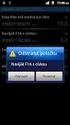 VÝZVA K PODÁNÍ NABÍDKY Veřejná zakázka malého rozsahu zadávaná v souladu s 12 odst. 3 a 18 odst. 3 zákona č. 137/2006 Sb., o veřejných zakázkách, ve znění pozdějších předpisů (dále jen zákona o veřejných
VÝZVA K PODÁNÍ NABÍDKY Veřejná zakázka malého rozsahu zadávaná v souladu s 12 odst. 3 a 18 odst. 3 zákona č. 137/2006 Sb., o veřejných zakázkách, ve znění pozdějších předpisů (dále jen zákona o veřejných
STUDENTSKÁ GRANTOVÁ SOUTĚŽ UNIVERZITY J. E. PURKYNĚ V ÚSTÍ NAD LABEM
 SMĚRNICE REKTORA Č. 3/2011 STUDENTSKÁ GRANTOVÁ SOUTĚŽ UNIVERZITY J. E. PURKYNĚ V ÚSTÍ NAD LABEM S M Ě R N I C E P R O U J E P Platná od: 10. 11. 2011 Zpracoval/a: prof. Ing. Jiřina Jílková, CSc. prof.
SMĚRNICE REKTORA Č. 3/2011 STUDENTSKÁ GRANTOVÁ SOUTĚŽ UNIVERZITY J. E. PURKYNĚ V ÚSTÍ NAD LABEM S M Ě R N I C E P R O U J E P Platná od: 10. 11. 2011 Zpracoval/a: prof. Ing. Jiřina Jílková, CSc. prof.
PRAVIDLA soutěže COOP DOBRÉ RECEPTY Jarní probuzení
 PRAVIDLA soutěže COOP DOBRÉ RECEPTY Jarní probuzení s konáním 1. 4. 2016 30. 6. 2016 v ČR (www.coopdobrerecepty.cz) 1. Organizátor soutěže a soutěžní období Organizátor soutěže, společnost CCV, s.r.o.,
PRAVIDLA soutěže COOP DOBRÉ RECEPTY Jarní probuzení s konáním 1. 4. 2016 30. 6. 2016 v ČR (www.coopdobrerecepty.cz) 1. Organizátor soutěže a soutěžní období Organizátor soutěže, společnost CCV, s.r.o.,
EFESSO. Uživatelský manuál
 Projekt: Tvorba sady aplikací pro zvýšení kvality a efektivity řízení organizací poskytujících služby včetně související metodiky byl realizován za finanční spoluúčasti EU (resp. ERDF Evropský fond pro
Projekt: Tvorba sady aplikací pro zvýšení kvality a efektivity řízení organizací poskytujících služby včetně související metodiky byl realizován za finanční spoluúčasti EU (resp. ERDF Evropský fond pro
WEBDISPEČINK NA MOBILNÍCH ZAŘÍZENÍCH PŘÍRUČKA PRO WD MOBILE
 WEBDISPEČINK NA MOBILNÍCH ZAŘÍZENÍCH PŘÍRUČKA PRO WD MOBILE Úvodem WD je mobilní verze klasického WEBDISPEČINKU, která je určena pro chytré telefony a tablety. Je k dispozici pro platformy ios a Android,
WEBDISPEČINK NA MOBILNÍCH ZAŘÍZENÍCH PŘÍRUČKA PRO WD MOBILE Úvodem WD je mobilní verze klasického WEBDISPEČINKU, která je určena pro chytré telefony a tablety. Je k dispozici pro platformy ios a Android,
Regenerace zahrady MŠ Neděliště
 1 Výzva k podání nabídek (dále jen zadávací dokumentace ) v souladu se Závaznými pokyny pro žadatele a příjemce podpory v OPŽP (dále jen Pokyny ), účinnými od 20.06.2014 Zadavatel: Název zadavatele: OBEC
1 Výzva k podání nabídek (dále jen zadávací dokumentace ) v souladu se Závaznými pokyny pro žadatele a příjemce podpory v OPŽP (dále jen Pokyny ), účinnými od 20.06.2014 Zadavatel: Název zadavatele: OBEC
Integrovaný Ekonomický Systém Zakázkový list - IES WIN 2006
 Úvod...2 1. Zakázkový list...2 1.1. Identifikační údaje...2 1.2. Položková část...2 1.3. Rezervace (materiálu, resp. zboží)...3 1.4. Materiálové náklady (resp. Výdej nebo Prodej ze skladu)...3 1.5. Běžné
Úvod...2 1. Zakázkový list...2 1.1. Identifikační údaje...2 1.2. Položková část...2 1.3. Rezervace (materiálu, resp. zboží)...3 1.4. Materiálové náklady (resp. Výdej nebo Prodej ze skladu)...3 1.5. Běžné
Čl. 3 Poskytnutí finančních prostředků vyčleněných na rozvojový program Čl. 4 Předkládání žádostí, poskytování dotací, časové určení programu
 Vyhlášení rozvojového programu na podporu navýšení kapacit ve školských poradenských zařízeních v roce 2016 čj.: MSMT-10938/2016 ze dne 29. března 2016 Ministerstvo školství, mládeže a tělovýchovy (dále
Vyhlášení rozvojového programu na podporu navýšení kapacit ve školských poradenských zařízeních v roce 2016 čj.: MSMT-10938/2016 ze dne 29. března 2016 Ministerstvo školství, mládeže a tělovýchovy (dále
MINISTERSTVO PRO MÍSTNÍ ROZVOJ UŽIVATELSKÁ PŘÍRUČKA IS KP 14+ PRO INTEGROVANÉ NÁSTROJE: ŽÁDOST O PODPORU STRATEGIE CLLD. Verze: 1.
 MINISTERSTVO PRO MÍSTNÍ ROZVOJ UŽIVATELSKÁ PŘÍRUČKA IS KP 14+ PRO INTEGROVANÉ NÁSTROJE: ŽÁDOST O PODPORU STRATEGIE CLLD Verze: 1.0 červenec 2015 Obsah Přehled provedených změn... 2 1. Podání žádosti o
MINISTERSTVO PRO MÍSTNÍ ROZVOJ UŽIVATELSKÁ PŘÍRUČKA IS KP 14+ PRO INTEGROVANÉ NÁSTROJE: ŽÁDOST O PODPORU STRATEGIE CLLD Verze: 1.0 červenec 2015 Obsah Přehled provedených změn... 2 1. Podání žádosti o
Výzva k podání nabídek (zadávací dokumentace)
 Výzva k podání nabídek (zadávací dokumentace) 1.Číslo zakázky 2.Název programu: 3.Registrační číslo projektu 4.Název projektu: 5.Název zakázky: Operační program Vzdělání pro konkurenceschopnost CZ.1.07/1.1.07/02.0129
Výzva k podání nabídek (zadávací dokumentace) 1.Číslo zakázky 2.Název programu: 3.Registrační číslo projektu 4.Název projektu: 5.Název zakázky: Operační program Vzdělání pro konkurenceschopnost CZ.1.07/1.1.07/02.0129
Všichni uživatelé. Univerzitní informační systém. Svazek 1. Mendelova univerzita v Brně
 Univerzitní informační systém Mendelova univerzita v Brně Všichni uživatelé Svazek 1 Verze: 5.55 Datum: 11. března 2016 Autor: Jitka Šedá, Martin Tyllich Obsah Seznam obrázků 5 1 Úvod 13 2 První přihlášení
Univerzitní informační systém Mendelova univerzita v Brně Všichni uživatelé Svazek 1 Verze: 5.55 Datum: 11. března 2016 Autor: Jitka Šedá, Martin Tyllich Obsah Seznam obrázků 5 1 Úvod 13 2 První přihlášení
Jak pracovat s kalkulačním programem HELUZ komín
 Jak pracovat s kalkulačním programem HELUZ komín Aplikace Heluz komíny je určena pro výpočet potřebných komponentů zvoleného komínového systému a pro zjištění jeho ceníkové ceny. V levém sloupci je nabídka:
Jak pracovat s kalkulačním programem HELUZ komín Aplikace Heluz komíny je určena pro výpočet potřebných komponentů zvoleného komínového systému a pro zjištění jeho ceníkové ceny. V levém sloupci je nabídka:
PARLAMENT ČESKÉ REPUBLIKY Poslanecká sněmovna 2005 IV. volební období
 PARLAMENT ČESKÉ REPUBLIKY Poslanecká sněmovna 2005 IV. volební období 1207 Návrh poslanců Waltera Bartoše, Vlastimila Tlustého, Petra Nečase a dalších na vydání zákona, kterým se mění zákon č. 561/2004
PARLAMENT ČESKÉ REPUBLIKY Poslanecká sněmovna 2005 IV. volební období 1207 Návrh poslanců Waltera Bartoše, Vlastimila Tlustého, Petra Nečase a dalších na vydání zákona, kterým se mění zákon č. 561/2004
Směrnice pro zadávání veřejných zakázek malého rozsahu města Poděbrady
 Směrnice pro zadávání veřejných zakázek malého rozsahu města Poděbrady Čl. 1 Obecná ustanovení 1. Tato směrnice upravuje postup při zadávání veřejných zakázek malého rozsahu specifikovaných v 6, 12, 18
Směrnice pro zadávání veřejných zakázek malého rozsahu města Poděbrady Čl. 1 Obecná ustanovení 1. Tato směrnice upravuje postup při zadávání veřejných zakázek malého rozsahu specifikovaných v 6, 12, 18
Ministerstvo školství, mládeže a tělovýchovy
 Ministerstvo školství, mládeže a tělovýchovy Odbor analyticko-statistický METODICKÝ NÁVOD pro zpracování statistického výkaznictví v regionálním školství (určeno pro správní úřady) Účinnost pro školní
Ministerstvo školství, mládeže a tělovýchovy Odbor analyticko-statistický METODICKÝ NÁVOD pro zpracování statistického výkaznictví v regionálním školství (určeno pro správní úřady) Účinnost pro školní
Věc: Výzva pro předložení nabídek k veřejné zakázce s názvem: VÚ a ŠJ PŠOV, Nákup nového osmimístného vozidla
 VÝCHOVNÝ ÚSTAV A ŠKOLNÍ JÍDELNA PŠOV PŠOV 1 Podbořany 441 01 Tel. ředit: 415 211 297, Mobil ředit.: 736 633 595, Tel. ústředna: 415 214 615, e - mail: a.sava@seznam.cz, Fax: 415 211529, www.vupsov.cz Věc:
VÝCHOVNÝ ÚSTAV A ŠKOLNÍ JÍDELNA PŠOV PŠOV 1 Podbořany 441 01 Tel. ředit: 415 211 297, Mobil ředit.: 736 633 595, Tel. ústředna: 415 214 615, e - mail: a.sava@seznam.cz, Fax: 415 211529, www.vupsov.cz Věc:
PŘÍLOHA č. 2C PŘÍRUČKA IS KP14+ PRO OPTP - ZPRÁVA O REALIZACI
 PŘÍLOHA č. 2C PRAVIDEL PRO ŽADATELE A PŘÍJEMCE PŘÍRUČKA IS KP14+ PRO OPTP - ZPRÁVA O REALIZACI OPERAČNÍ PROGRAM TECHNICKÁ POMOC Vydání 1/7, platnost a účinnost od 04. 04. 2016 Obsah 1 Zprávy o realizaci...
PŘÍLOHA č. 2C PRAVIDEL PRO ŽADATELE A PŘÍJEMCE PŘÍRUČKA IS KP14+ PRO OPTP - ZPRÁVA O REALIZACI OPERAČNÍ PROGRAM TECHNICKÁ POMOC Vydání 1/7, platnost a účinnost od 04. 04. 2016 Obsah 1 Zprávy o realizaci...
Směrnice Rady města č. 2/2011
 1 Směrnice Rady města č. 2/2011 PRO VYŘIZOVÁNÍ A EVIDENCI STÍŽNOSTÍ, PETIC, KVALIFIKOVANÉ ŽÁDOSTI, HROMADNÉ PŘIPOMÍNKY A MÍSTNÍHO REFERENDA (TJ. PODÁNÍ PRÁVNICKÝCH A FYZICKÝCH OSOB - DÁLE JEN PODÁNÍ) Vyřizování
1 Směrnice Rady města č. 2/2011 PRO VYŘIZOVÁNÍ A EVIDENCI STÍŽNOSTÍ, PETIC, KVALIFIKOVANÉ ŽÁDOSTI, HROMADNÉ PŘIPOMÍNKY A MÍSTNÍHO REFERENDA (TJ. PODÁNÍ PRÁVNICKÝCH A FYZICKÝCH OSOB - DÁLE JEN PODÁNÍ) Vyřizování
S B Í R K A O B S A H :
 S B Í R K A INTERNÍCH AKTŮ ŘÍZENÍ GENERÁLNÍHO ŘEDITELE HASIČSKÉHO ZÁCHRANNÉHO SBORU ČESKÉ REPUBLIKY A NÁMĚSTKA MINISTRA VNITRA Ročník: 2003 V Praze dne 11. prosince 2003 Částka: 53 O B S A H : Část I.
S B Í R K A INTERNÍCH AKTŮ ŘÍZENÍ GENERÁLNÍHO ŘEDITELE HASIČSKÉHO ZÁCHRANNÉHO SBORU ČESKÉ REPUBLIKY A NÁMĚSTKA MINISTRA VNITRA Ročník: 2003 V Praze dne 11. prosince 2003 Částka: 53 O B S A H : Část I.
Fakulta financí a účetnictví
 Fakulta financí a účetnictví Vysoká škola ekonomická v Praze Vyhláška děkana Fakulty financí a účetnictví č. 1/2012 o přijímacím řízení ve znění Dodatku č. 1 z 3. října 2012 1 Rozsah platnosti Tato vyhláška
Fakulta financí a účetnictví Vysoká škola ekonomická v Praze Vyhláška děkana Fakulty financí a účetnictví č. 1/2012 o přijímacím řízení ve znění Dodatku č. 1 z 3. října 2012 1 Rozsah platnosti Tato vyhláška
IS OKslužby. Modul OKslužby - poskytovatel. Uživatelská příručka pro hodnocení výkazů soc. služeb. (verze dokumentu 2.0)
 (verze dokumentu 2.0) V Praze dne: 4.8.2011 OKsystem s.r.o. Na Pankráci 125, 140 21 Praha 4 Tel: +420-244 021 111, Fax: +420-244 021 112, http://www.oksystem.cz Záznamy o verzích a popis změn Verze Datum
(verze dokumentu 2.0) V Praze dne: 4.8.2011 OKsystem s.r.o. Na Pankráci 125, 140 21 Praha 4 Tel: +420-244 021 111, Fax: +420-244 021 112, http://www.oksystem.cz Záznamy o verzích a popis změn Verze Datum
FAKULTA PEDAGOGICKÁ (FPE)
 FAKULTA PEDAGOGICKÁ (FPE) Sedláčkova 38, 306 14 Plzeň tel.: 377636010 až 15, fax: 377636002, 377636022 e-mail: vosahlik@fpe.zcu.cz nebo mkrakor@fpe.zcu.cz WWW stránky: http://www.fpe.zcu.cz Den otevřených
FAKULTA PEDAGOGICKÁ (FPE) Sedláčkova 38, 306 14 Plzeň tel.: 377636010 až 15, fax: 377636002, 377636022 e-mail: vosahlik@fpe.zcu.cz nebo mkrakor@fpe.zcu.cz WWW stránky: http://www.fpe.zcu.cz Den otevřených
Miroslav Kunt. Srovnávací přehled terminologie archivních standardů ISAD(G), ISAAR(CPF) a české archivní legislativy
 Příloha č. 2 k výzkumné zprávě projektu VE20072009004 Miroslav Kunt Srovnávací přehled terminologie archivních standardů ISAD(G), ISAAR(CPF) a české archivní legislativy Pozn.: Za českou archivní legislativu
Příloha č. 2 k výzkumné zprávě projektu VE20072009004 Miroslav Kunt Srovnávací přehled terminologie archivních standardů ISAD(G), ISAAR(CPF) a české archivní legislativy Pozn.: Za českou archivní legislativu
ZADÁVACÍ DOKUMENTACE
 Příloha č. 7 ZADÁVACÍ DOKUMENTACE pro veřejnou zakázku na stavební práce mimo režim zákona o veřejných zakázkách č. 137/2006 Sb., o veřejných zakázkách v platném znění, a dle Závazných pokynů pro žadatele
Příloha č. 7 ZADÁVACÍ DOKUMENTACE pro veřejnou zakázku na stavební práce mimo režim zákona o veřejných zakázkách č. 137/2006 Sb., o veřejných zakázkách v platném znění, a dle Závazných pokynů pro žadatele
Skartační řád SR 04/08
 Strana 1 / 10 Skartační řád Anotace: Tato směrnice sjednocuje a stanoví postup při vyřazování dokumentů pracovišť VŠE v Praze. Zpracovatel Přezkoumal Schválil Jméno Mgr. Jaroslava Eislerová --- prof. Ing.
Strana 1 / 10 Skartační řád Anotace: Tato směrnice sjednocuje a stanoví postup při vyřazování dokumentů pracovišť VŠE v Praze. Zpracovatel Přezkoumal Schválil Jméno Mgr. Jaroslava Eislerová --- prof. Ing.
Ostatní portálové aplikace
 Univerzitní informační systém Panevropská vysoká škola Ostatní portálové aplikace Svazek 9 Verze: 1.20 Datum: 10. března 2016 Autor: Jitka Šedá, Martin Tyllich Obsah Seznam obrázků 5 1 Helpdesk pro UIS
Univerzitní informační systém Panevropská vysoká škola Ostatní portálové aplikace Svazek 9 Verze: 1.20 Datum: 10. března 2016 Autor: Jitka Šedá, Martin Tyllich Obsah Seznam obrázků 5 1 Helpdesk pro UIS
MAGIS ve strojírenské firmě Strojírna Vehovský s.r.o.
 Tel : 553 607 521 MAGIS ve strojírenské firmě Strojírna Vehovský s.r.o. Obchodní evidenci, tj. Nabídky, Objednávky. Skladovou evidenci, nákup materiálu. Technologickou přípravu výroby. Řízení a plánování
Tel : 553 607 521 MAGIS ve strojírenské firmě Strojírna Vehovský s.r.o. Obchodní evidenci, tj. Nabídky, Objednávky. Skladovou evidenci, nákup materiálu. Technologickou přípravu výroby. Řízení a plánování
Přijímací řízení ve školním roce 2012/2013 - Informace pro vycházející žáky a zákonné zástupce
 Přijímací řízení ve školním roce 2012/2013 - Informace pro vycházející žáky a zákonné zástupce Přijímací řízení ke vzdělávání ve středních školách a konzervatořích (dále jen SŠ ) se řídí, mimo jiné, následujícími
Přijímací řízení ve školním roce 2012/2013 - Informace pro vycházející žáky a zákonné zástupce Přijímací řízení ke vzdělávání ve středních školách a konzervatořích (dále jen SŠ ) se řídí, mimo jiné, následujícími
1. kolo soutěže probíhá: od 19. 11. 2014 07:00:00 hod do 24. 12.2014 23:59:59 hod
 Pravidla soutěže Vyhrajte sadu DVD Disney Účelem tohoto dokumentu je úplná a jasná úprava pravidel soutěže Vyhrajte sadu DVD Disney (dále jen soutěž ). Tato pravidla jsou jediným dokumentem, který závazně
Pravidla soutěže Vyhrajte sadu DVD Disney Účelem tohoto dokumentu je úplná a jasná úprava pravidel soutěže Vyhrajte sadu DVD Disney (dále jen soutěž ). Tato pravidla jsou jediným dokumentem, který závazně
PRAVIDLA PRO PŘIDĚLOVÁNÍ BYTŮ V MAJETKU MĚSTA ODOLENA VODA
 PRAVIDLA PRO PŘIDĚLOVÁNÍ BYTŮ V MAJETKU MĚSTA ODOLENA VODA Čl. A Obecná ustanovení 1. Těmito pravidly se stanoví pravidla pro hospodaření s bytovým fondem v majetku města Odolena Voda. Nájemní vztahy se
PRAVIDLA PRO PŘIDĚLOVÁNÍ BYTŮ V MAJETKU MĚSTA ODOLENA VODA Čl. A Obecná ustanovení 1. Těmito pravidly se stanoví pravidla pro hospodaření s bytovým fondem v majetku města Odolena Voda. Nájemní vztahy se
Spisový a skartační řád. č. 13/2006/SŘ
 Spisový a skartační řád č. 13/2006/SŘ V Novém Městě nad Metují dne 31. 8. 2006 Strana 1 (celkem 9) Spisový a skartační řád Střední školy, (dále jen školy) Obsah 1. Úvodní ustanovení 2. Příjem dokumentů
Spisový a skartační řád č. 13/2006/SŘ V Novém Městě nad Metují dne 31. 8. 2006 Strana 1 (celkem 9) Spisový a skartační řád Střední školy, (dále jen školy) Obsah 1. Úvodní ustanovení 2. Příjem dokumentů
VÝZVA K PODÁNÍ NABÍDEK DO VÝBĚROVÉHO ŘÍZENÍ ZADÁVACÍ PODMÍNKY
 VÝZVA K PODÁNÍ NABÍDEK DO VÝBĚROVÉHO ŘÍZENÍ ZADÁVACÍ PODMÍNKY Název zakázky Rozšiřování kvalifikace a profesní vzdělávání zaměstnanců společnosti K.V.P. Gastro, a.s. - jazykové kurzy 1. Identifikační údaje
VÝZVA K PODÁNÍ NABÍDEK DO VÝBĚROVÉHO ŘÍZENÍ ZADÁVACÍ PODMÍNKY Název zakázky Rozšiřování kvalifikace a profesní vzdělávání zaměstnanců společnosti K.V.P. Gastro, a.s. - jazykové kurzy 1. Identifikační údaje
Návod k používání registračního systému ČSLH www.hokejovaregistrace.cz
 Návod k používání registračního systému ČSLH www.hokejovaregistrace.cz Osnova Přihlášení do systému Základní obrazovka Správa hráčů Přihlášky hráčů k registraci Žádosti o prodloužení registrace Žádosti
Návod k používání registračního systému ČSLH www.hokejovaregistrace.cz Osnova Přihlášení do systému Základní obrazovka Správa hráčů Přihlášky hráčů k registraci Žádosti o prodloužení registrace Žádosti
Software IS Řízení stavebních zakázek
 Software IS Řízení stavebních zakázek Stručný popis Informačního systému řízení zakázek Hlavní cíl - sledování zakázky od jejího mapování, získání, realizaci, dokončení a běhu záručních lhůt. Obsah a rozsah
Software IS Řízení stavebních zakázek Stručný popis Informačního systému řízení zakázek Hlavní cíl - sledování zakázky od jejího mapování, získání, realizaci, dokončení a běhu záručních lhůt. Obsah a rozsah
Obec Jino any : 00241342,252 25 Jino any
 Obec Jino any : 00241342,252 25 Jino any Oznámení zám ru V souladu s ust. 39 odst. 1 zákona. 128/2000 Sb. o obcích ve zn ní pozd jších p edpis oznamuje obec Jino any sv j zám r pronajmout tento nemovitý
Obec Jino any : 00241342,252 25 Jino any Oznámení zám ru V souladu s ust. 39 odst. 1 zákona. 128/2000 Sb. o obcích ve zn ní pozd jších p edpis oznamuje obec Jino any sv j zám r pronajmout tento nemovitý
NÁVOD NA ZADÁVÁNÍ VYSOKOŠKOLSKÝCH KVALIFIKAČNÍCH PRACÍ.
 NÁVOD NA ZADÁVÁNÍ VYSOKOŠKOLSKÝCH KVALIFIKAČNÍCH PRACÍ. KARVINÁ, 2011 Publikováno:20.10.2011 13:52 Obsah OBSAH Obsah... 2 Úvod... 3 Workflow procesu zadávání VKP... 4 1. Vyplnění podkladů VKP... 5 2. Schválení
NÁVOD NA ZADÁVÁNÍ VYSOKOŠKOLSKÝCH KVALIFIKAČNÍCH PRACÍ. KARVINÁ, 2011 Publikováno:20.10.2011 13:52 Obsah OBSAH Obsah... 2 Úvod... 3 Workflow procesu zadávání VKP... 4 1. Vyplnění podkladů VKP... 5 2. Schválení
FAQ Aplikace GRIS 2017
 FAQ Aplikace GRIS 2017 Uživatelská příručka aplikace GRIS Uživatelskou příručku k aplikaci GRIS naleznete na webových stránkách GA ČR na adrese https://gacr.cz/vyhlaseni-verejne-souteze-standardni-projekty-2017/
FAQ Aplikace GRIS 2017 Uživatelská příručka aplikace GRIS Uživatelskou příručku k aplikaci GRIS naleznete na webových stránkách GA ČR na adrese https://gacr.cz/vyhlaseni-verejne-souteze-standardni-projekty-2017/
